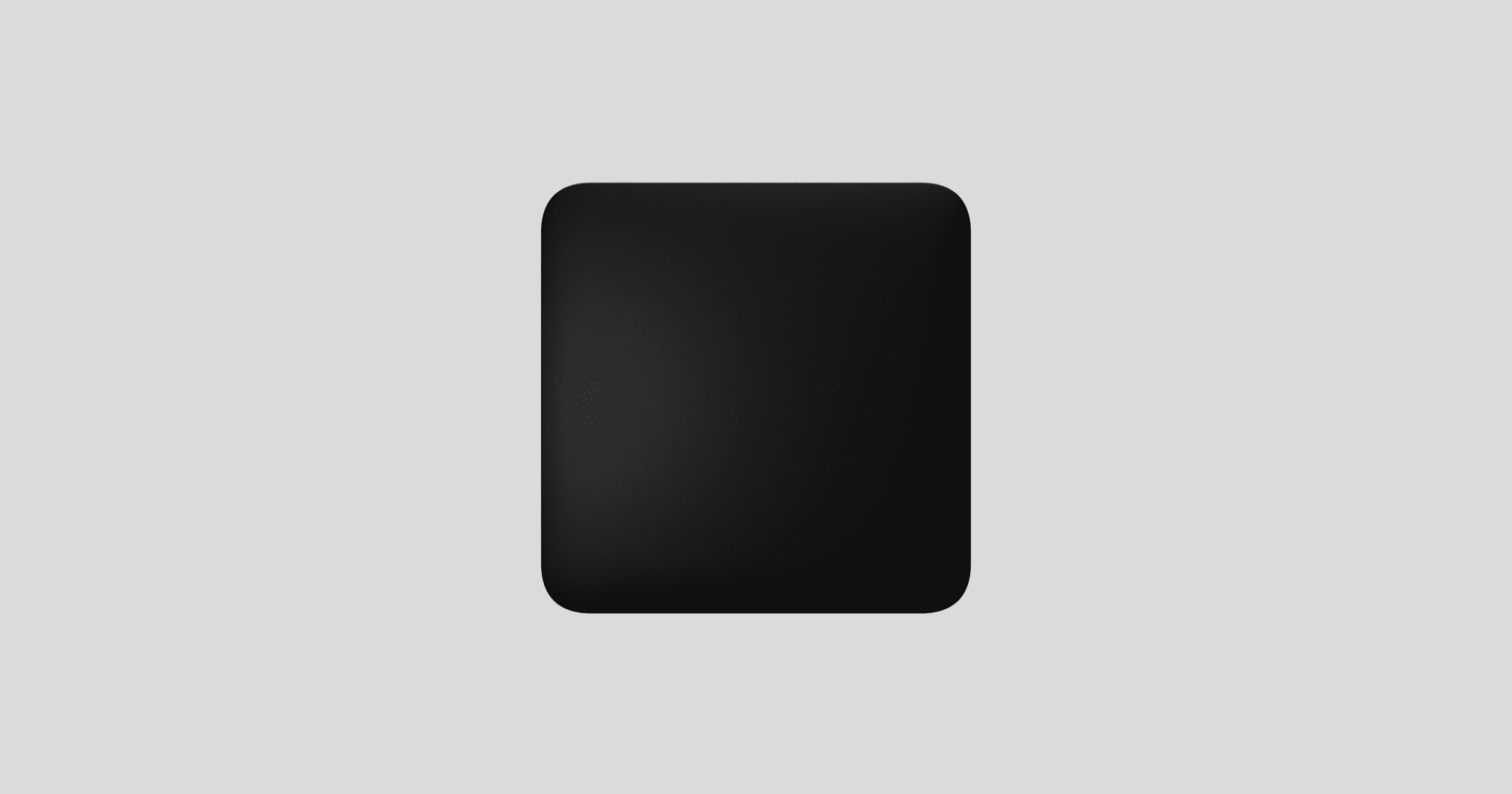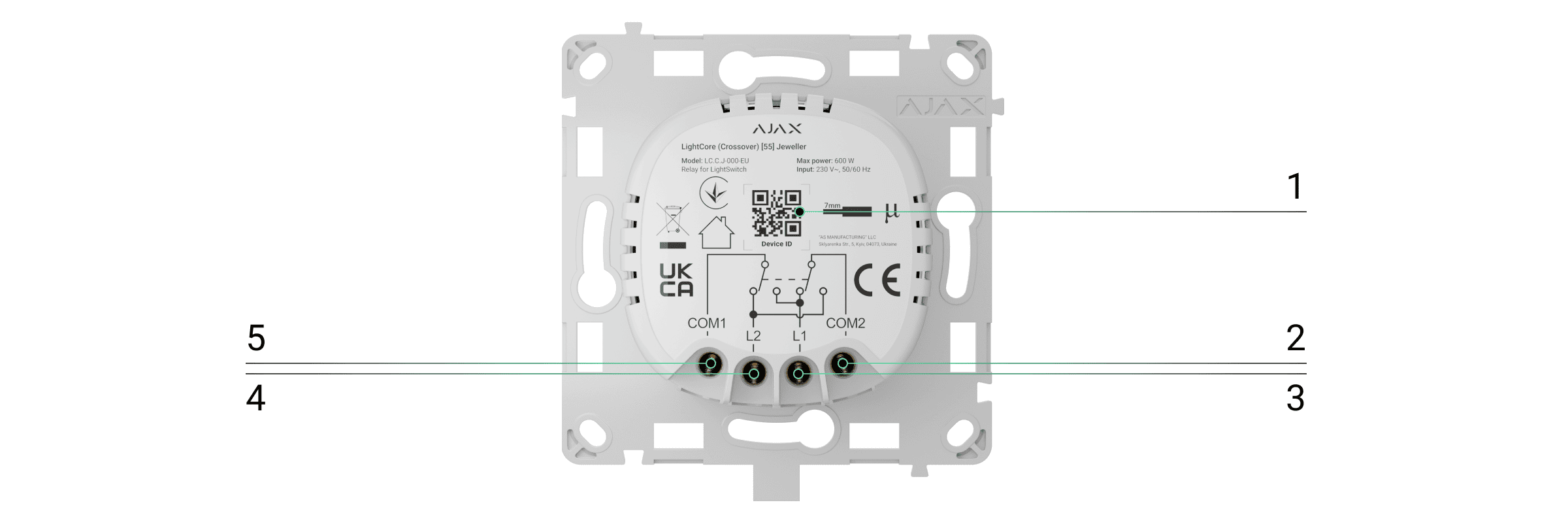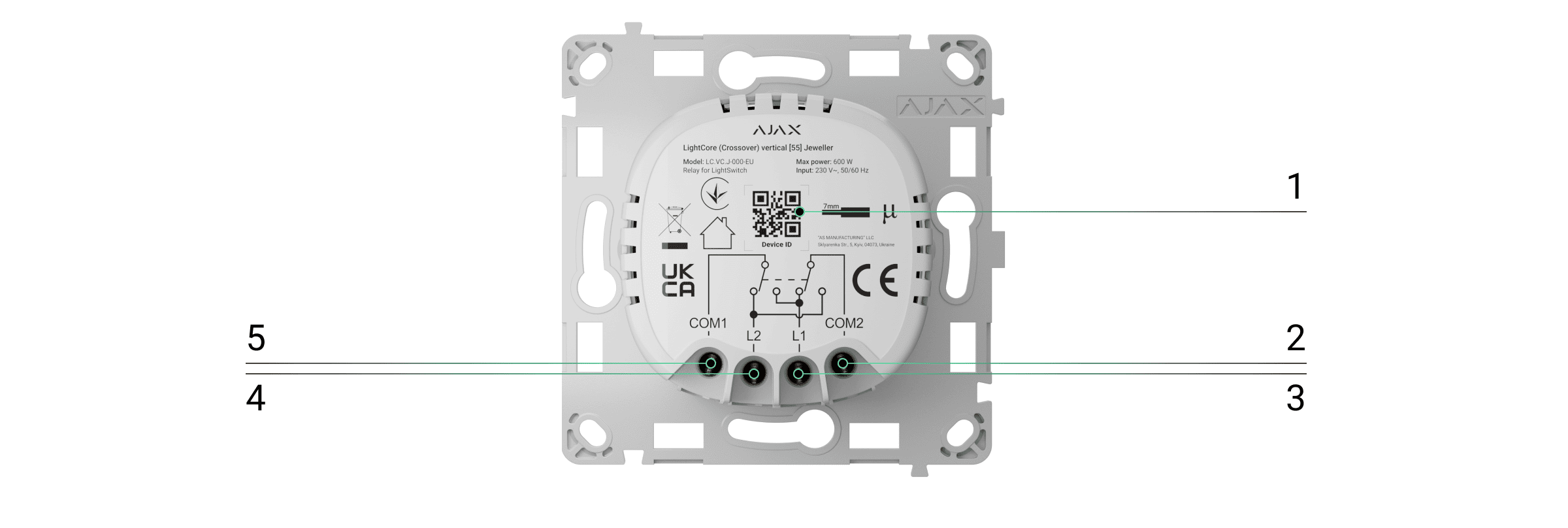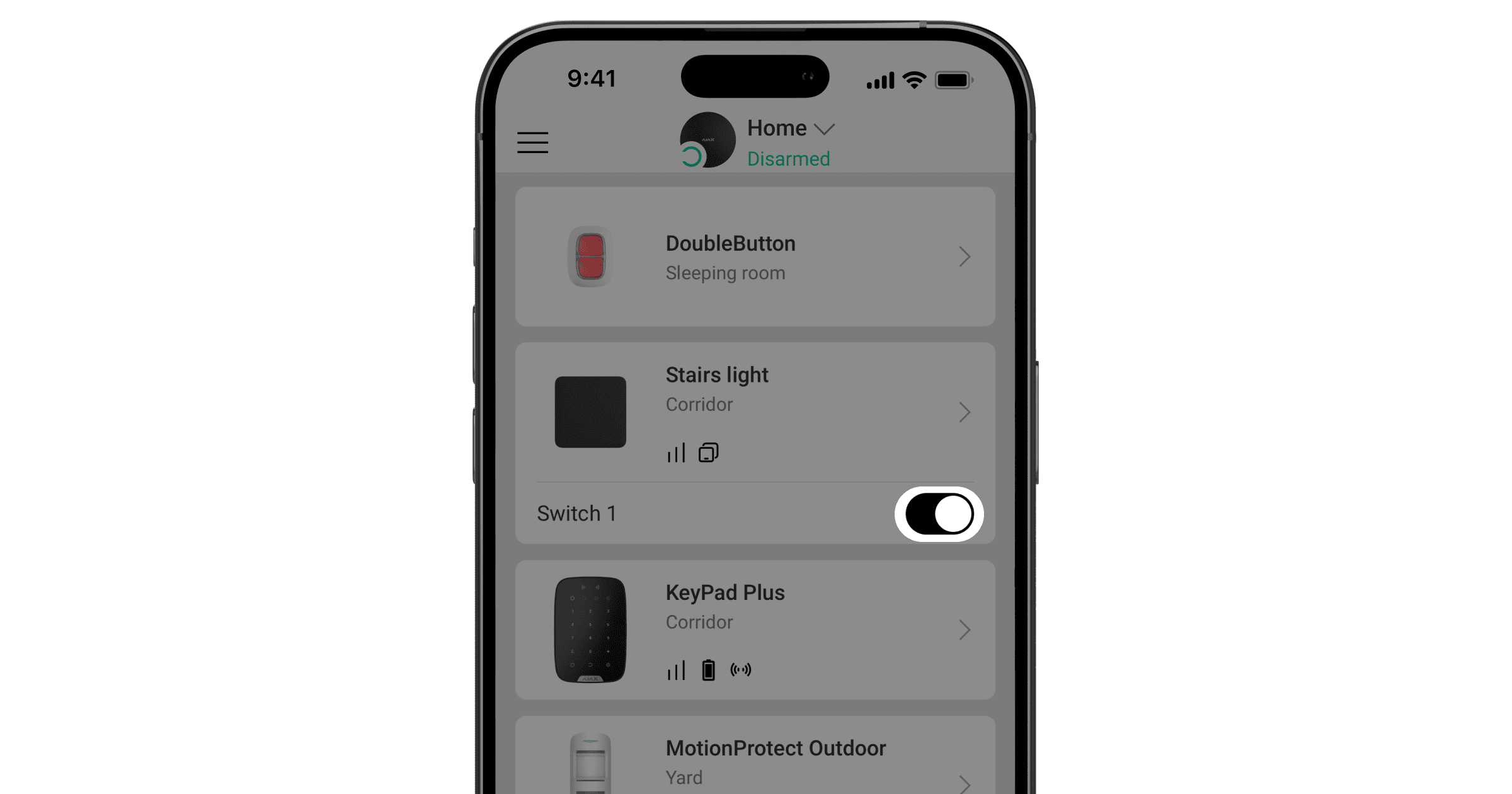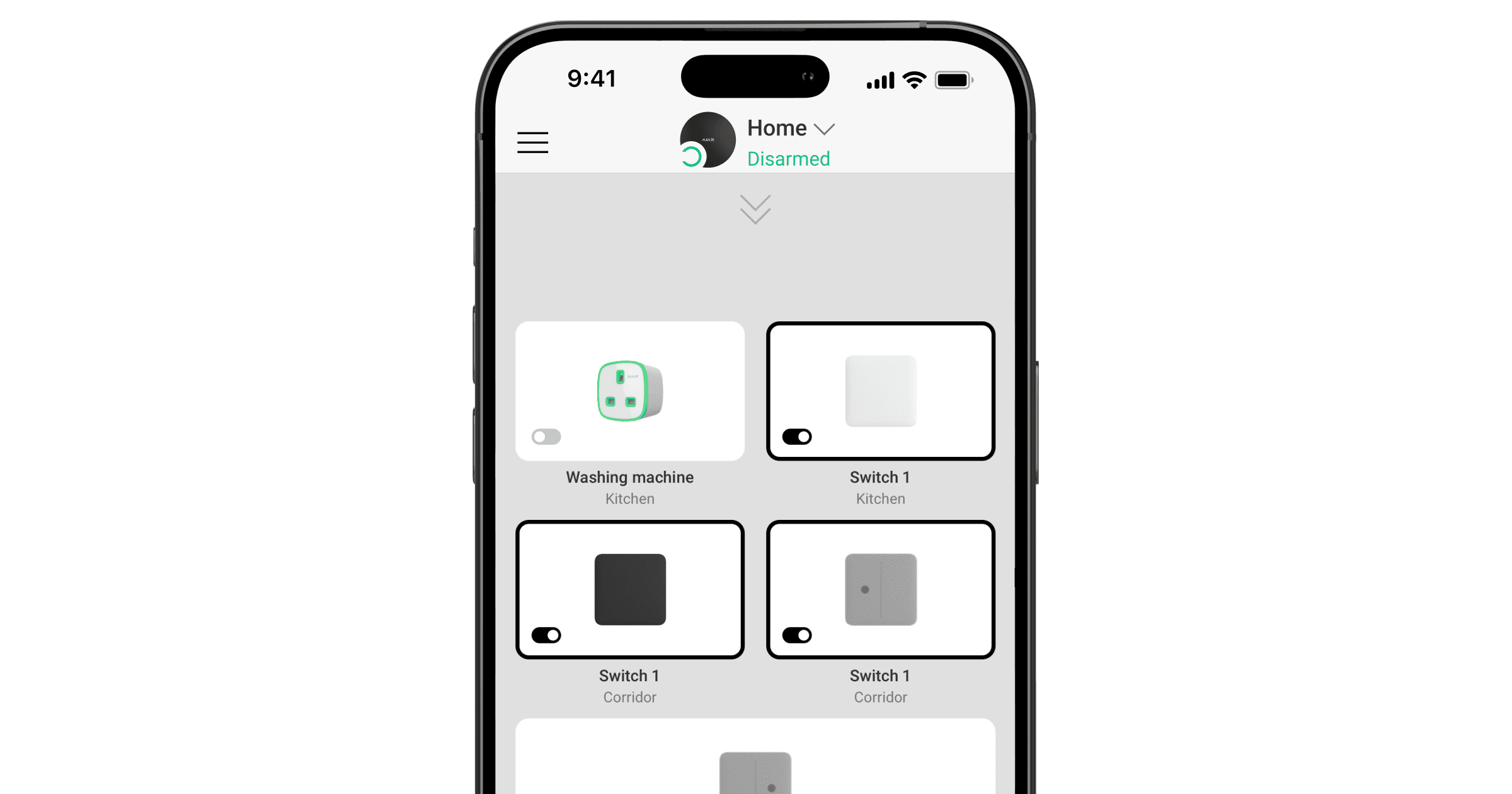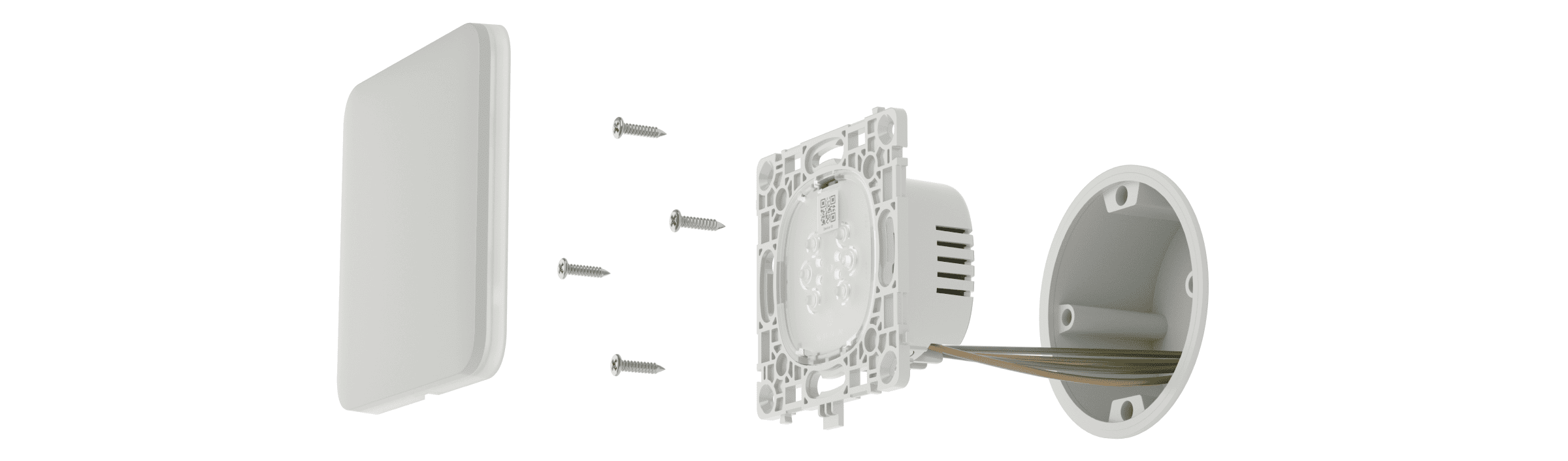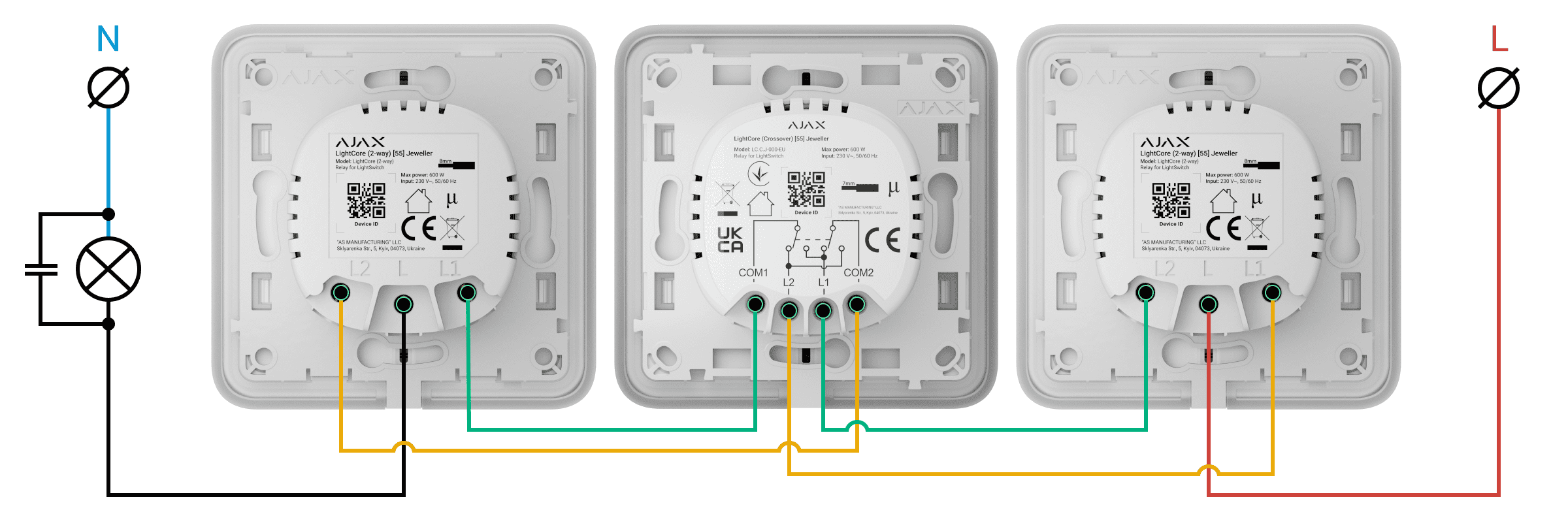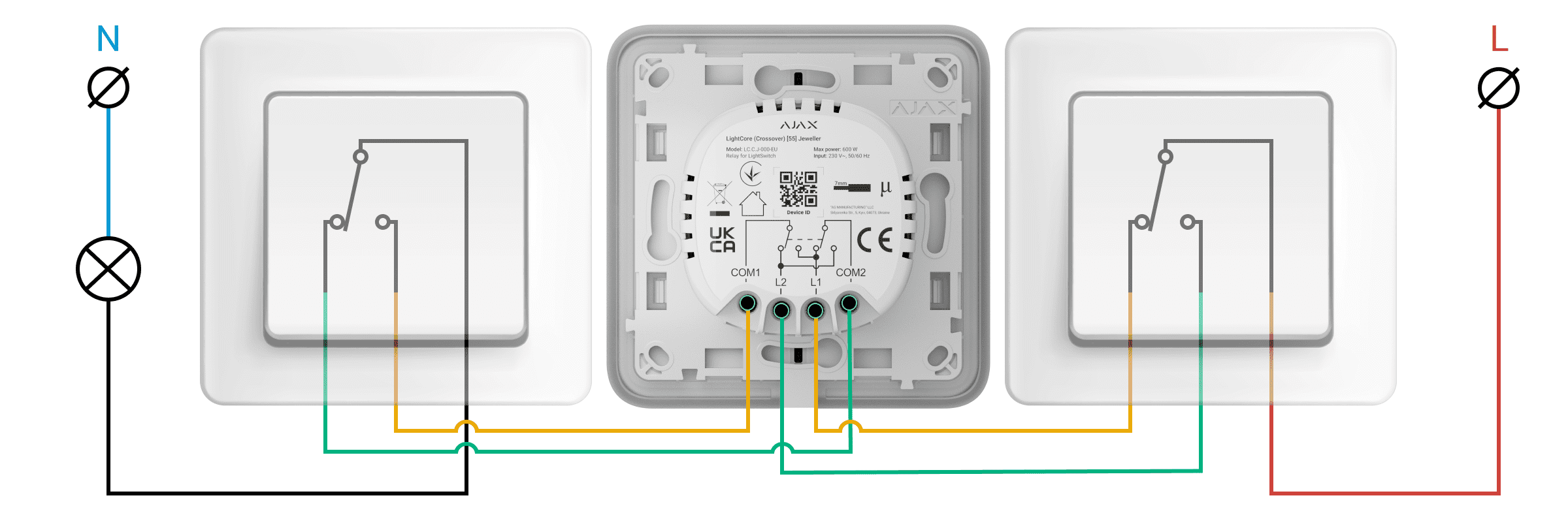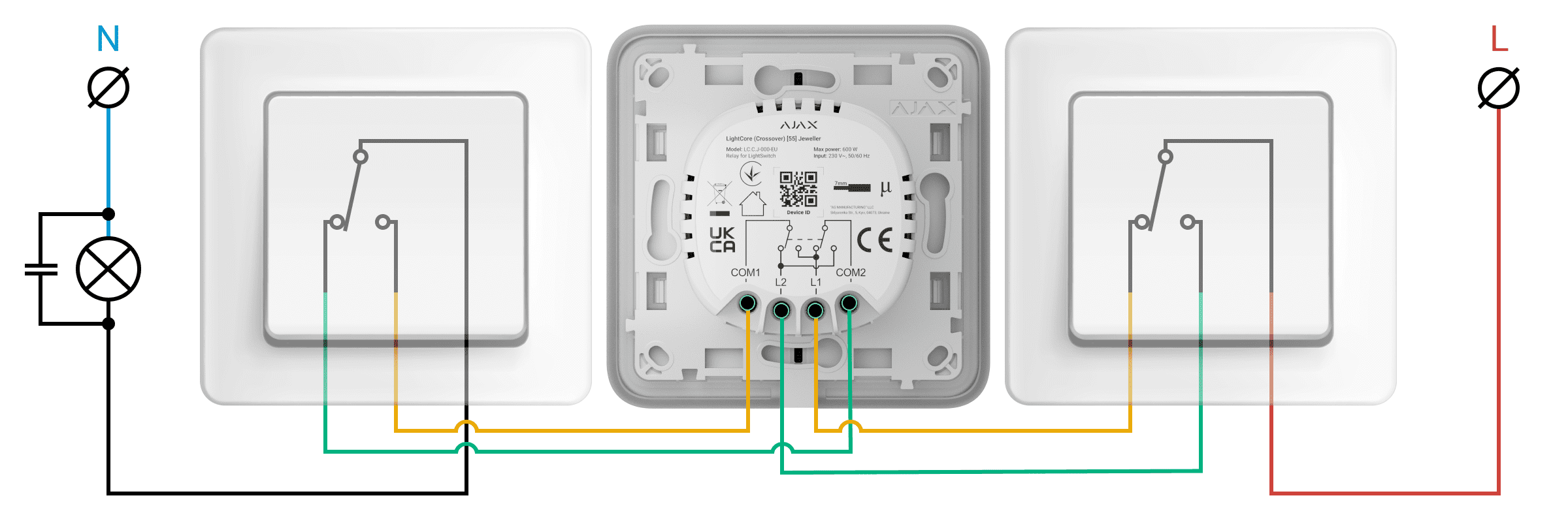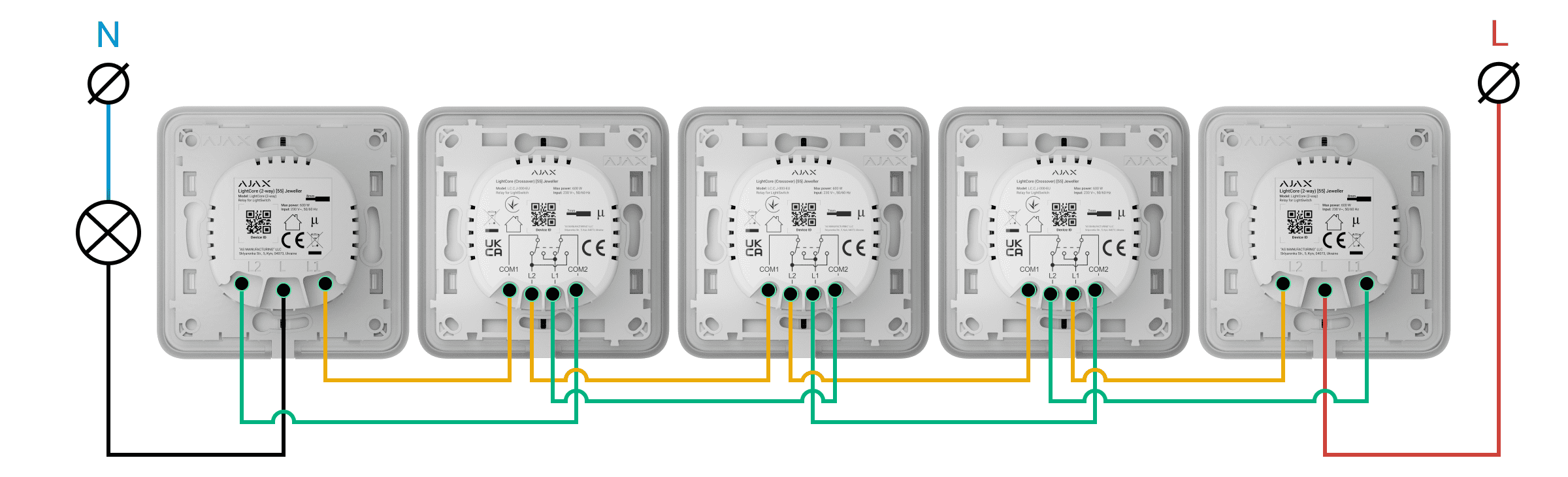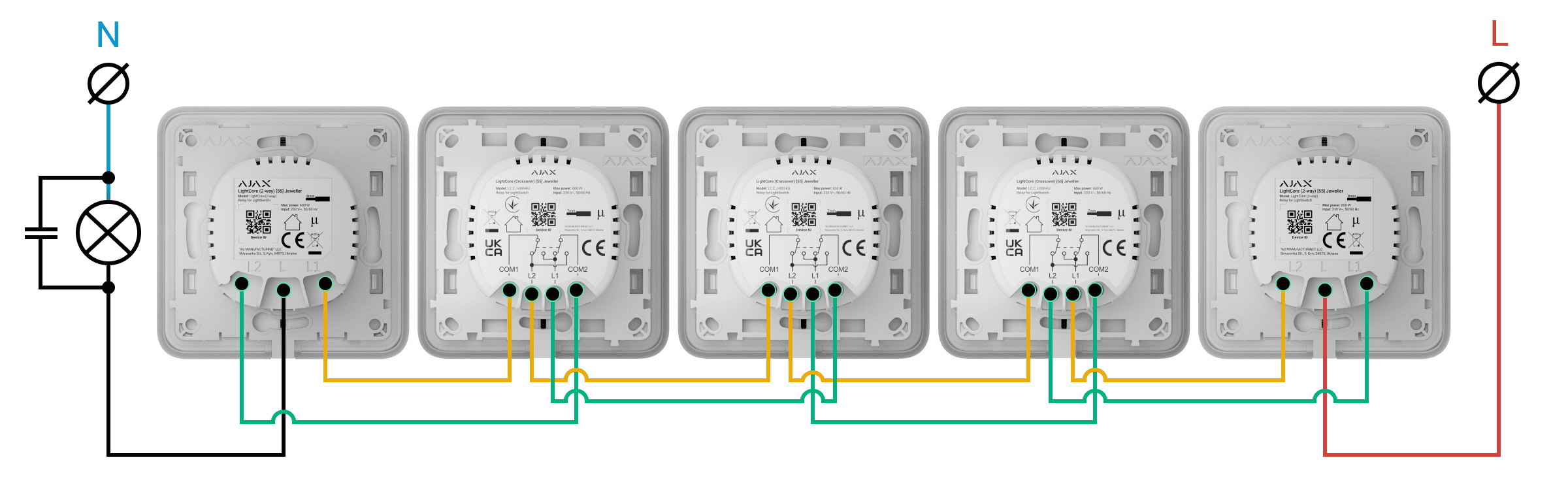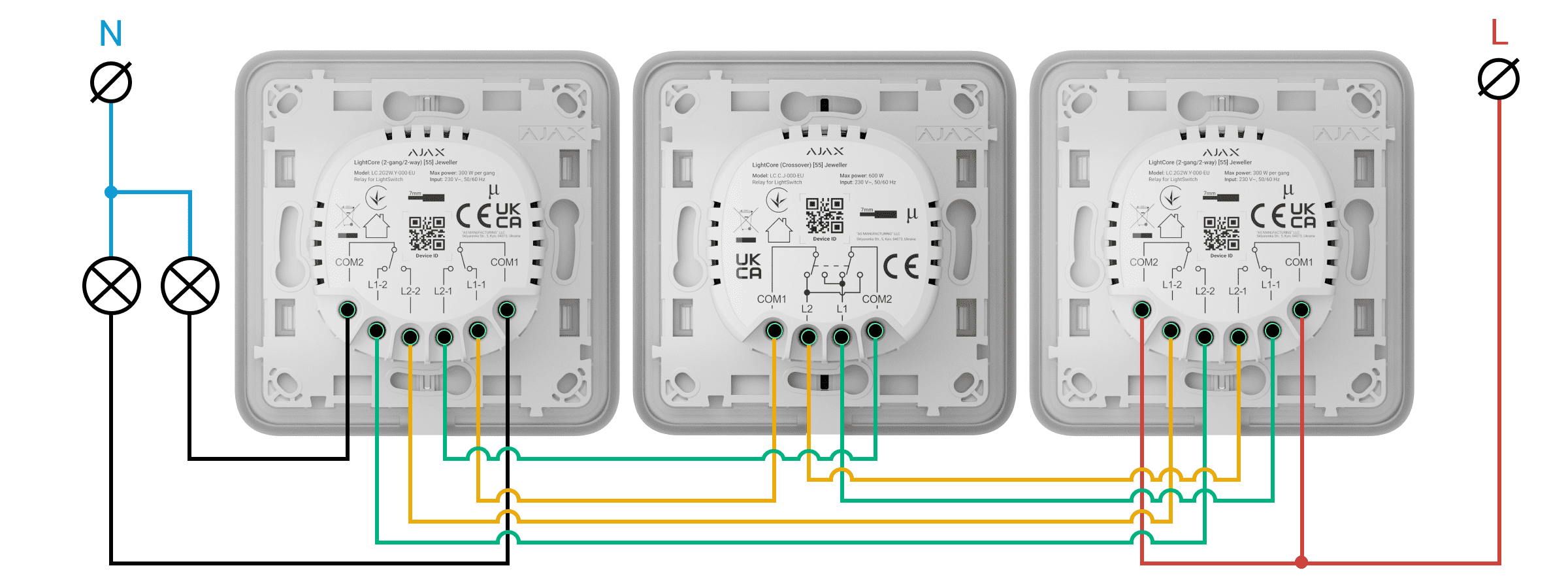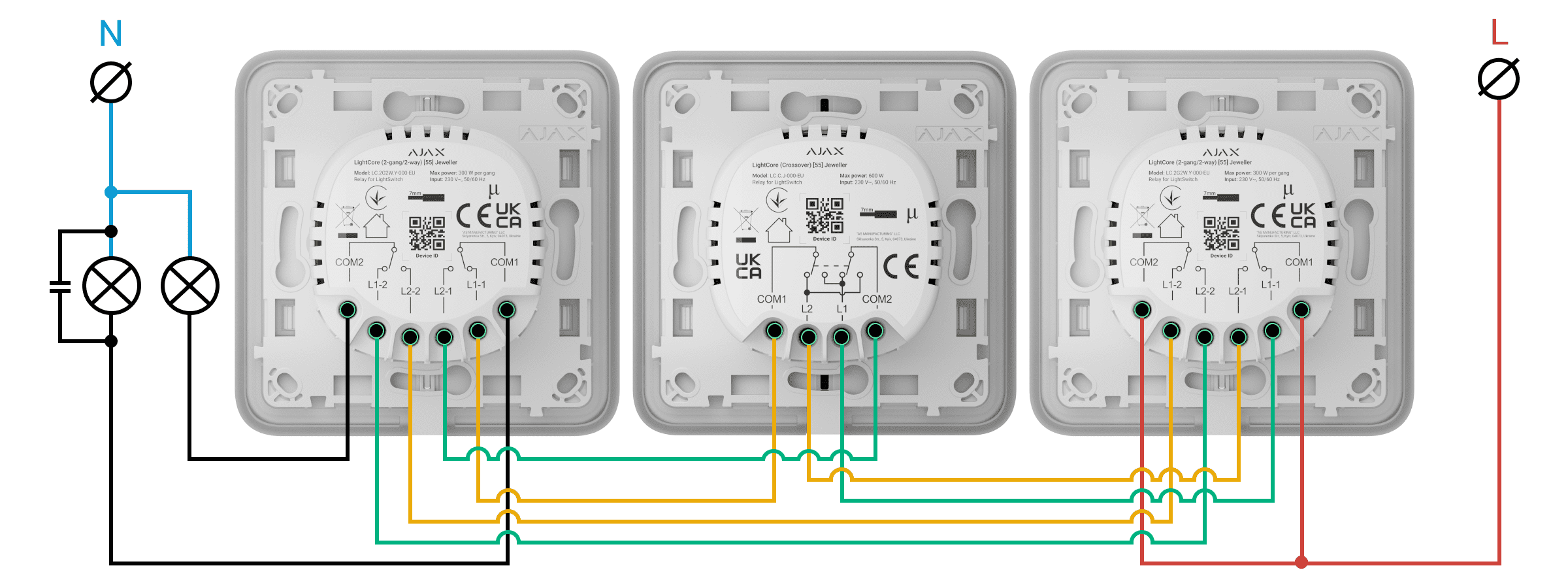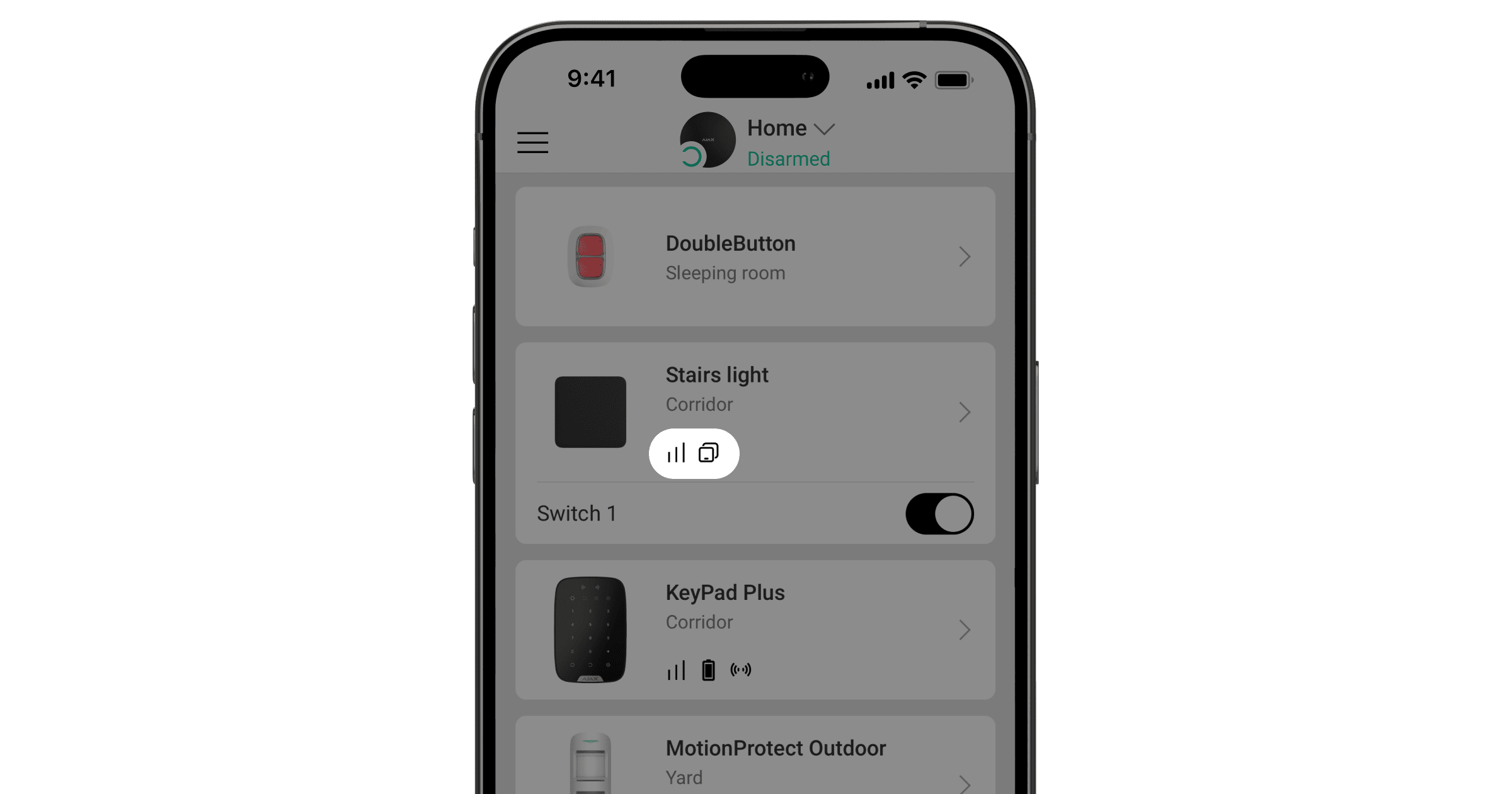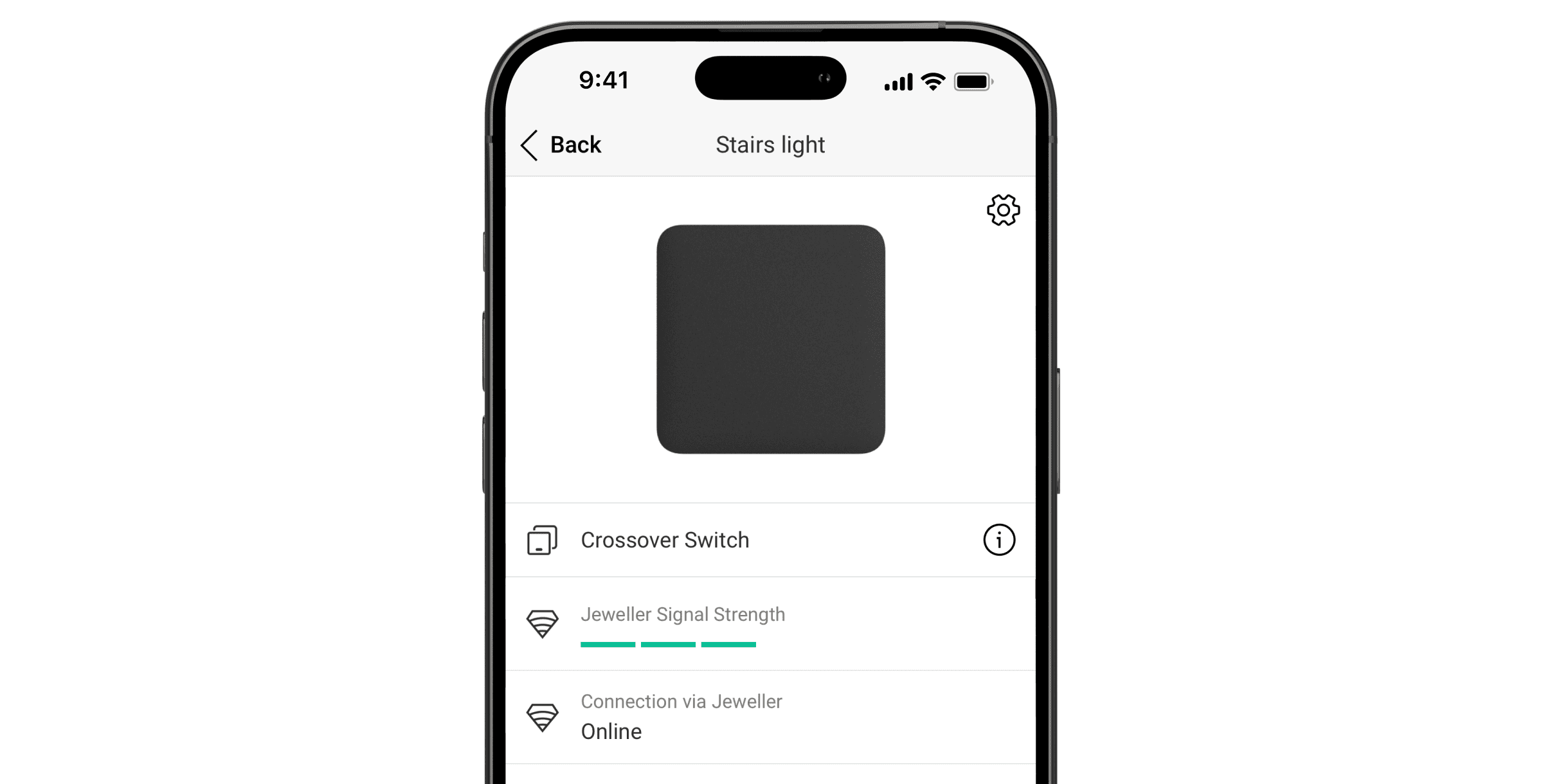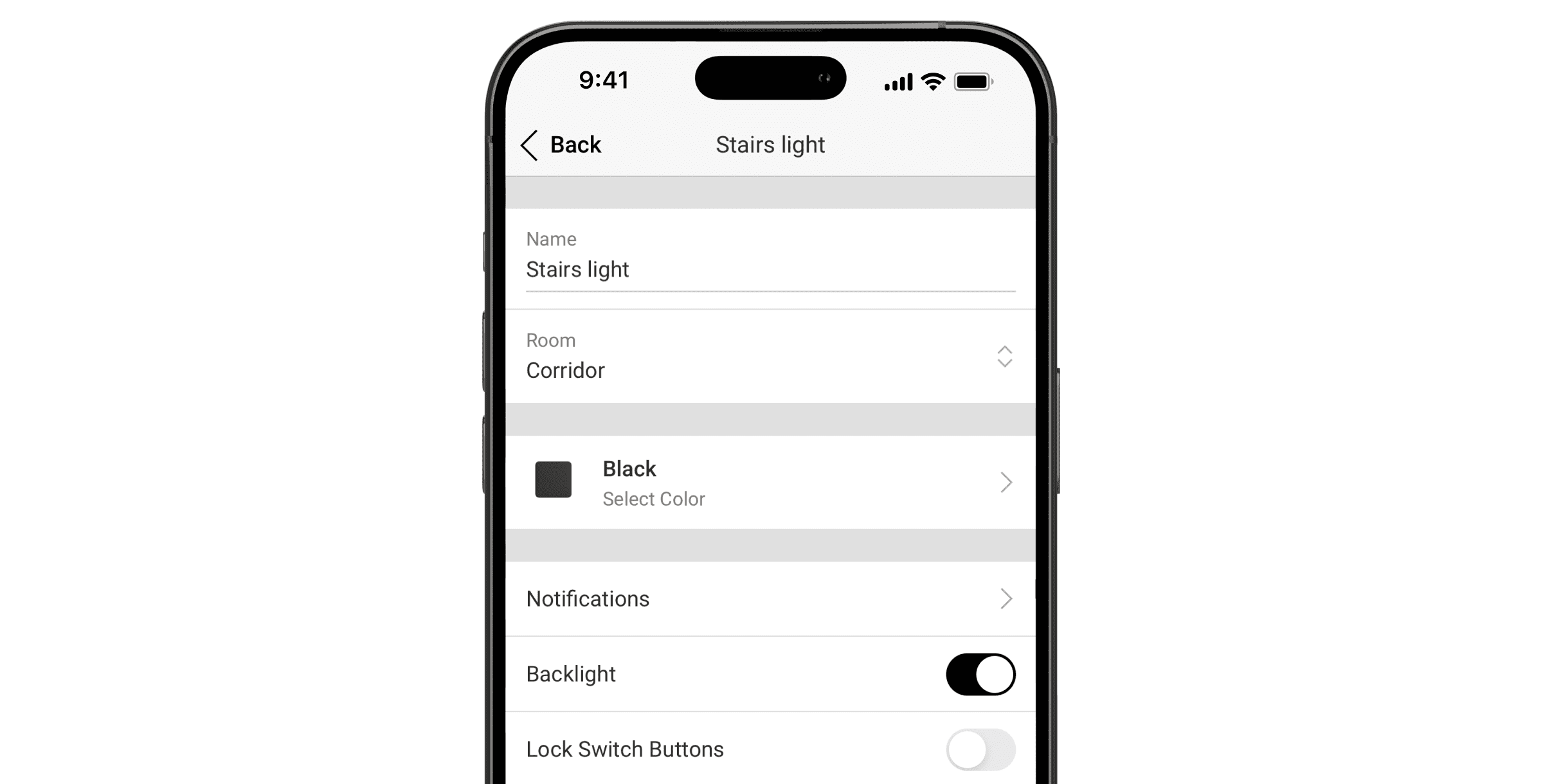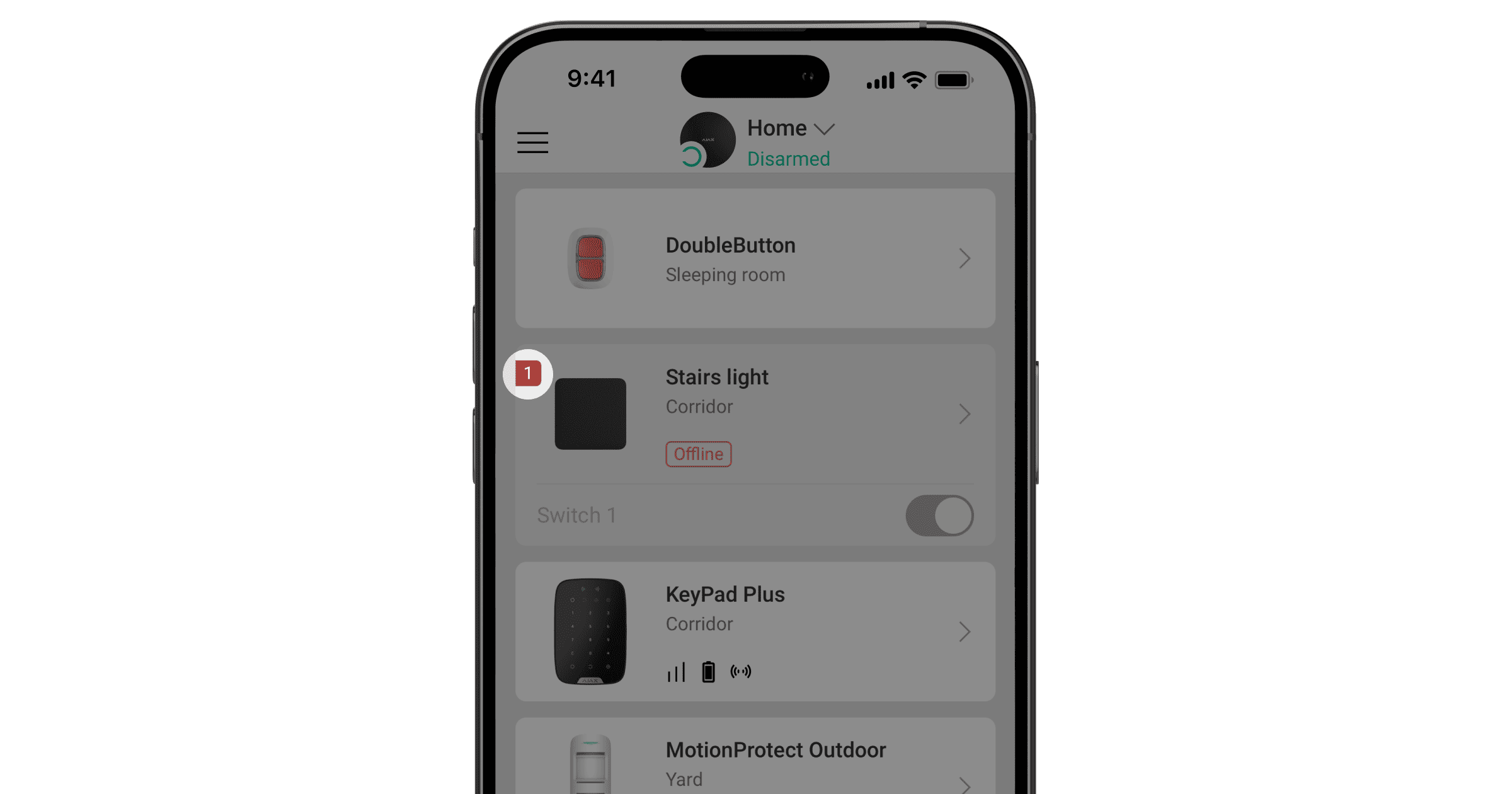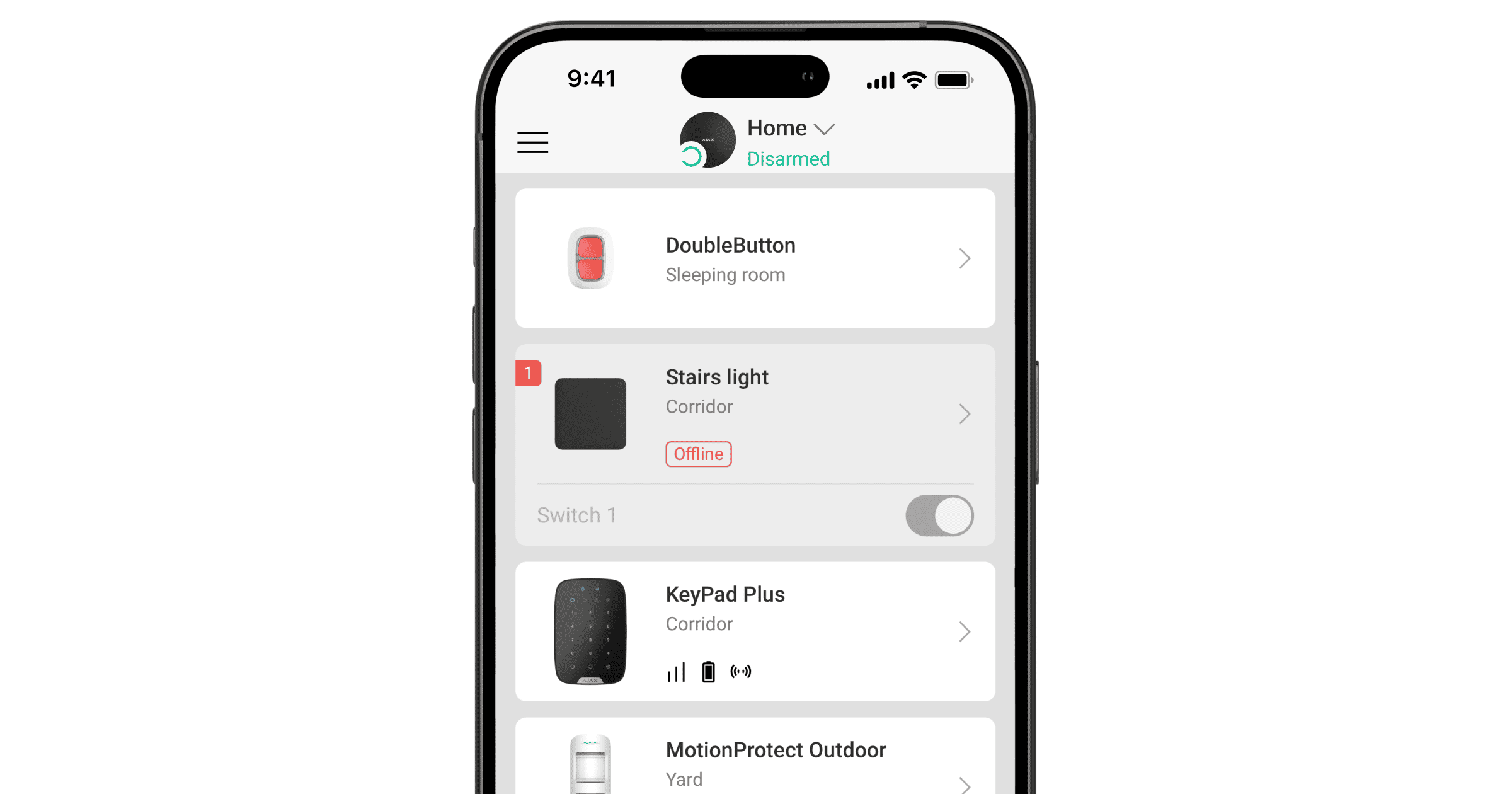LightSwitch Jeweller, iç mekan kurulumu için akıllı dokunmatik bir ışık anahtarıdır. Herhangi bir mekanik veya dokunmatik anahtarın yerini alabilir, ürün yelpazesinde bir gang ve iki gang normal, iki yönlü ve çapraz versiyonlar vardır. Cihazlar, diğer Ajax akıllı anahtarlar ve/veya prizlerle* bir set olarak birleştirilebilir ve yatay veya dikey olarak yan yana bir Frame içine monte edilebilir.
Çevrimiçi Ajax anahtar ve priz konfigüratörünü kullanarak kendi özel setinizi oluşturun. Cihazları tek bir çerçevede birleştirin, rengi seçin ve konfigürasyonunuzu PDF olarak indirin.
LightSwitch, tesisteki elektrik tesisatını değiştirmeden monte edilir. Cihaz nötr kablo gerektirmez, sadece güç fazından çalışır ve standart Avrupa form faktörüne (55) sahiptir.
LightSwitch Ajax sisteminin bir parçası olarak çalışır ve iki güvenli protokol aracılığıyla hub ile iletişim kurar. Işık anahtarı, alarmları ve olayları iletmek için Jeweller ve aygıt yazılımını güncellemek içinse Wings kullanır. İletişim menzili açık alanda 1,100 metreye kadardır.
Uyumlu hub’ların ve kapsama alanı genişleticilerin listesine buradan ulaşabilirsiniz.
* Akıllı prizli kombinasyonlar yalnızca yatay konumlandırmada mevcuttur.
Tasarım
LightSwitch, prefabrik bir akıllı ışık anahtarıdır. Tüm anahtar parçaları ayrı olarak satın alınır. Parçalar alete gerek kalmadan mekanik olarak bağlanır. Ajax ürün serisinde iki LightSwitch formatı vardır: Tekli ve birleşik. Birleşik anahtarlar yatay ve dikey olabilir.
Tekli anahtar
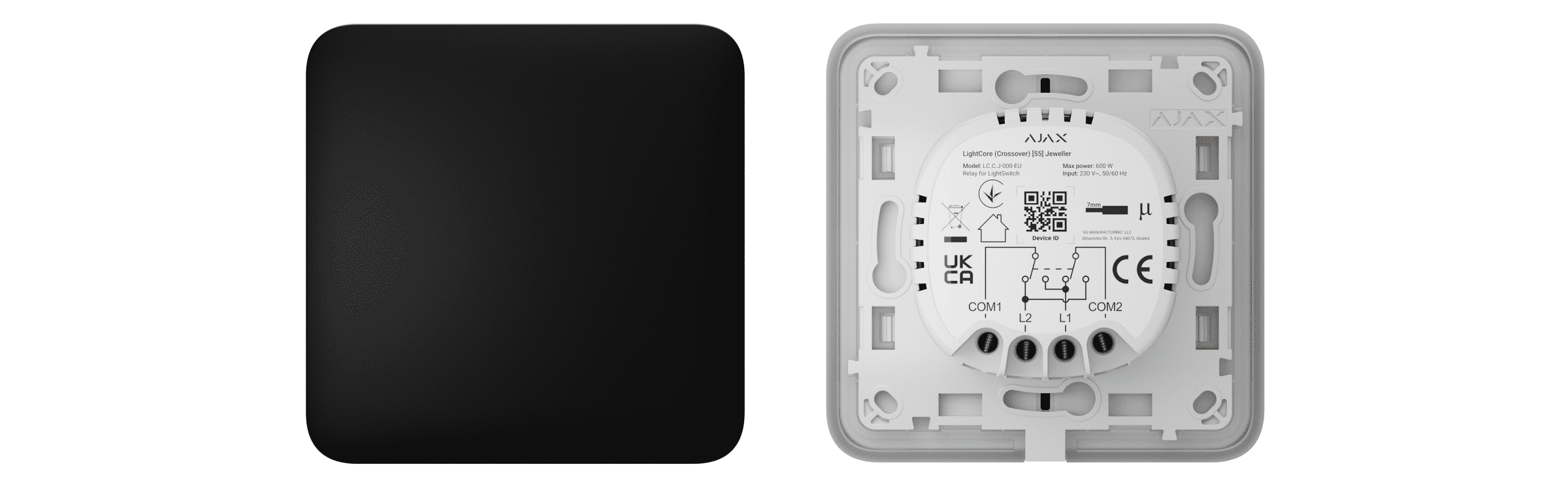
Tekli bir LightSwitch, iki bileşenden oluşan prefabrik bir cihazdır:
- LightCore (Crossover) — çapraz anahtar için röle.
- SoloButton (1-gang) — bir gang anahtar için dokunmaya duyarlı panel.
Birleşik anahtar
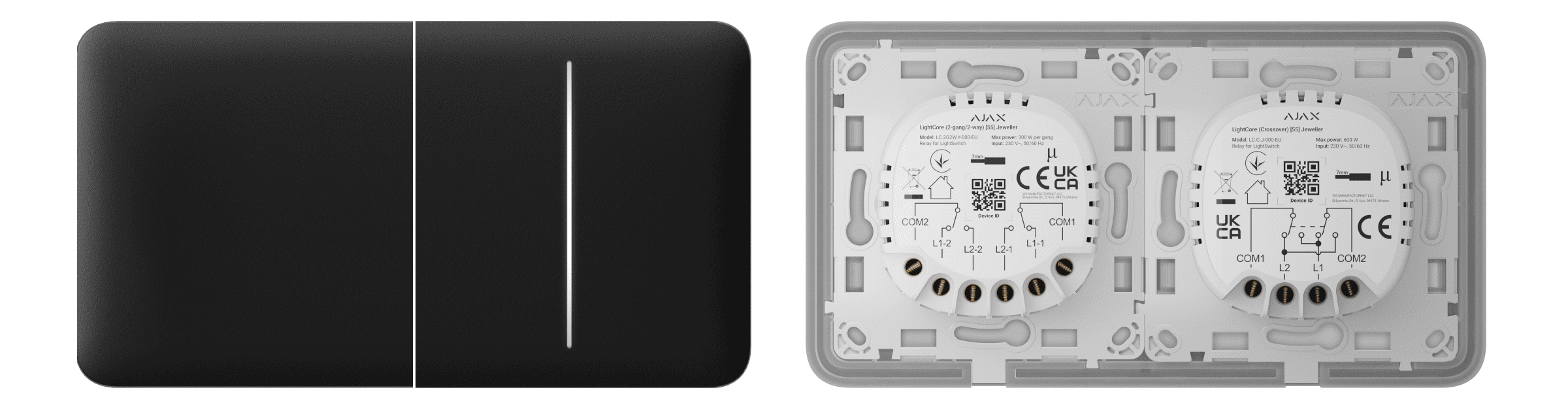
Birleşik bir anahtar, uygun yuva sayısına sahip tek bir Frame’e monte edilmiş birden fazla LightCore rölesi ve dokunmaya duyarlı panelden oluşur.
- LightCore (Crossover) — çapraz anahtar için röle.
- LightCore (Crossover) vertical — çapraz dikey anahtar için röle.
- Frame (2 seats) — iki cihaz için çerçeve.
- Frame (2 seats) vertical — iki cihaz için dikey çerçeve.
- Frame (3 seats) — üç cihaz için çerçeve.
- Frame (3 seats) vertical — üç cihaz için dikey çerçeve.
- Frame (4 seats) — dört cihaz için çerçeve.
- Frame (4 seats) vertical — dört cihaz için dikey çerçeve.
- Frame (5 seats) — beş cihaz için çerçeve.
- Frame (5 seats) vertical — beş cihaz için dikey çerçeve.
- CenterButton (1-gang) — bir gang anahtar için dokunmaya duyarlı orta panel.
- CenterButton (1-gang) vertical — dikey bir gang anahtar için dokunmaya duyarlı orta panel.
- SideButton (1-gang) — bir gang anahtar için dokunmaya duyarlı yan panel.
- SideButton (1-gang) vertical — dikey bir gang anahtar için dokunmaya duyarlı yan panel.
Dokunmaya duyarlı yan paneller, çerçevenin sağına ve soluna veya üst ve alt taraflarına monte edilirken, dokunmaya duyarlı orta paneller ortaya monte edilir. Örneğin, bir çerçevede üç anahtar için iki yan panel ve bir orta panel kullanılmalıdır.
Renkler
Ürün serisinde 8 farklı renkte dokunmaya duyarlı panel bulunmaktadır: Beyaz (White), Duman (Fog), Gri (Grey), Grafit (Graphite), Fildişi (Ivory), İstiridye (Oyster), Zeytin (Olive) ve Siyah (Black).
Aşağıdaki RAL renkleri gerçek renklere olabildiğince yakındır. Ancak biraz farklılık gösterebilirler, dolayısıyla bunları renk seçerken sadece kılavuz olarak kullanınız.
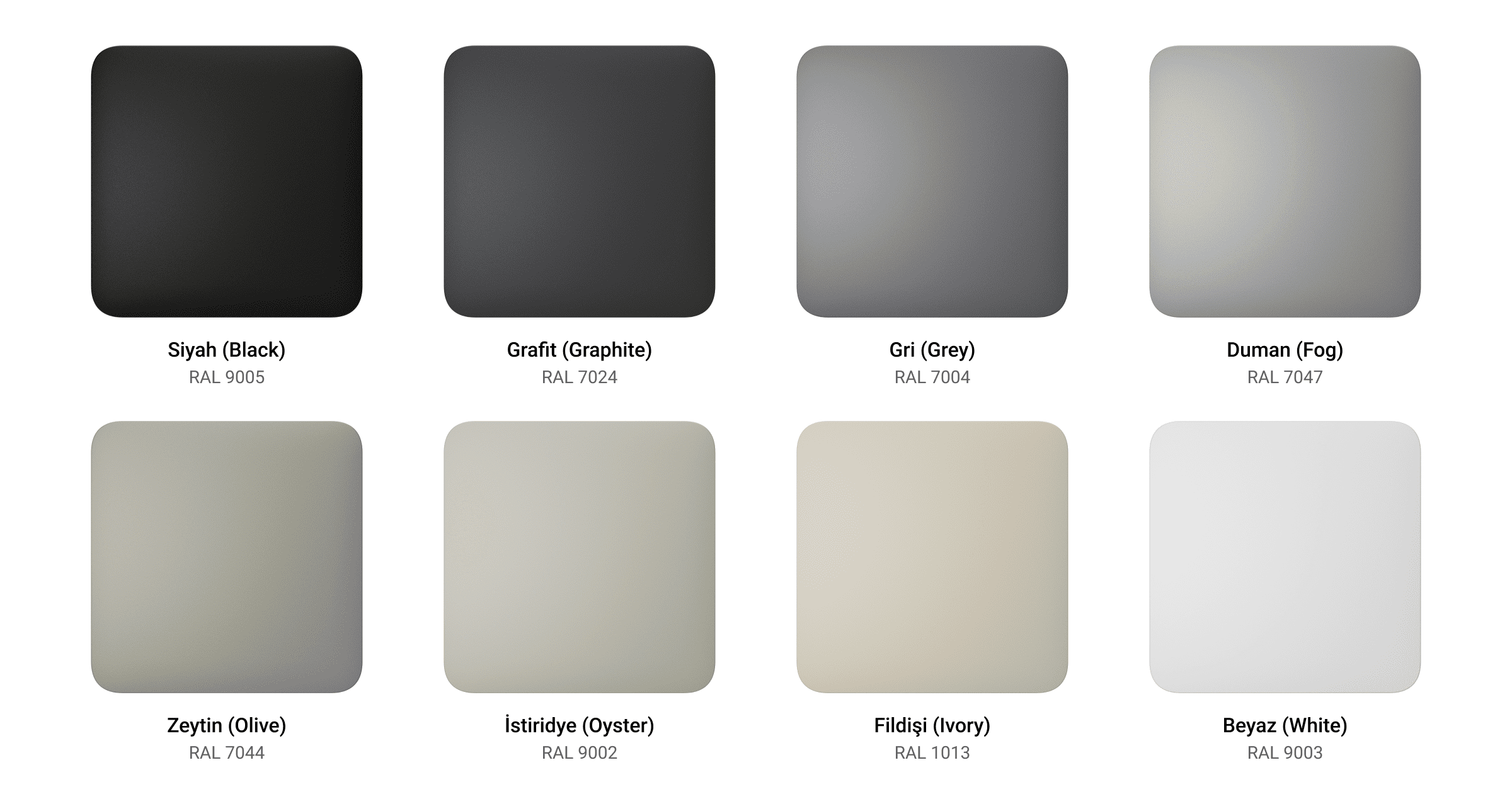
Ajax uygulamalarındaki anahtar ayarlarında LightSwitch‘in rengi seçilebilir. Uygulamada seçilen renkle takılı panelin rengi aynı olmak zorunda değildir.
PRO veya yönetici haklarına sahip bir kullanıcı panel rengini istediği zaman değiştirebilir. Örneğin, kurulumcu dokunmaya duyarlı paneli değiştirmiş olabilir veya bir kullanıcı anahtarları birbirinden ayırt etmek için uygulamadan farklı renkler ayarlayabilir.
İşlevsel unsurlar
Röle
- Cihaz QR kodu ve kimliği (seri numarası), anahtarı Ajax sistemine eklemek için kullanılır.
- Birinci iki yönlü anahtara bağlamak için birinci terminal.
- İkinci iki yönlü anahtara bağlamak için birinci terminal.
- İkinci iki yönlü anahtara bağlamak için ikinci terminal.
- Birinci iki yönlü anahtara bağlamak için ikinci terminal.
- Cihaz QR kodu ve kimliği (seri numarası), anahtarı Ajax sistemine eklemek için kullanılır.
- Birinci iki yönlü anahtara bağlamak için birinci terminal.
- Birinci iki yönlü anahtara bağlamak için ikinci terminal.
- İkinci iki yönlü anahtara bağlamak için birinci terminal.
- İkinci iki yönlü anahtara bağlamak için ikinci terminal.
Dokunmaya duyarlı paneller
LightCore’a takmadan önce aşağıdaki resimde gösterilen etiketi dokunmaya duyarlı panelden çıkarınız. Bu adım, cihazın LED göstergesinin doğru olması için gereklidir.


- Dokunmaya duyarlı panel düğmesi.

- Dokunmaya duyarlı panel düğmesi.
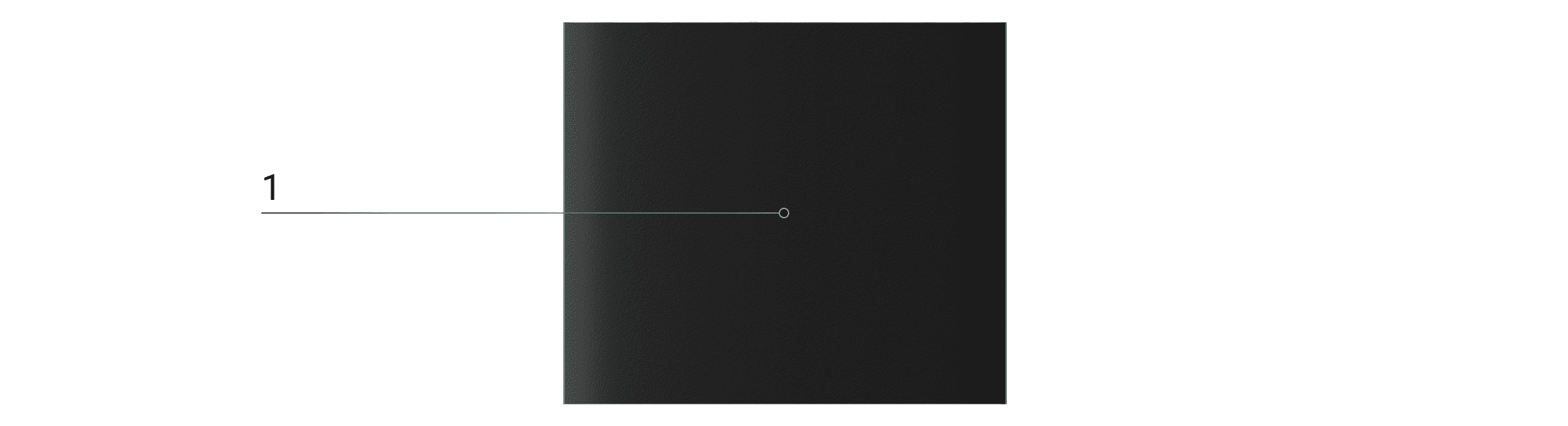
- Dokunmaya duyarlı panel düğmesi.

- Dokunmaya duyarlı panel düğmesi.
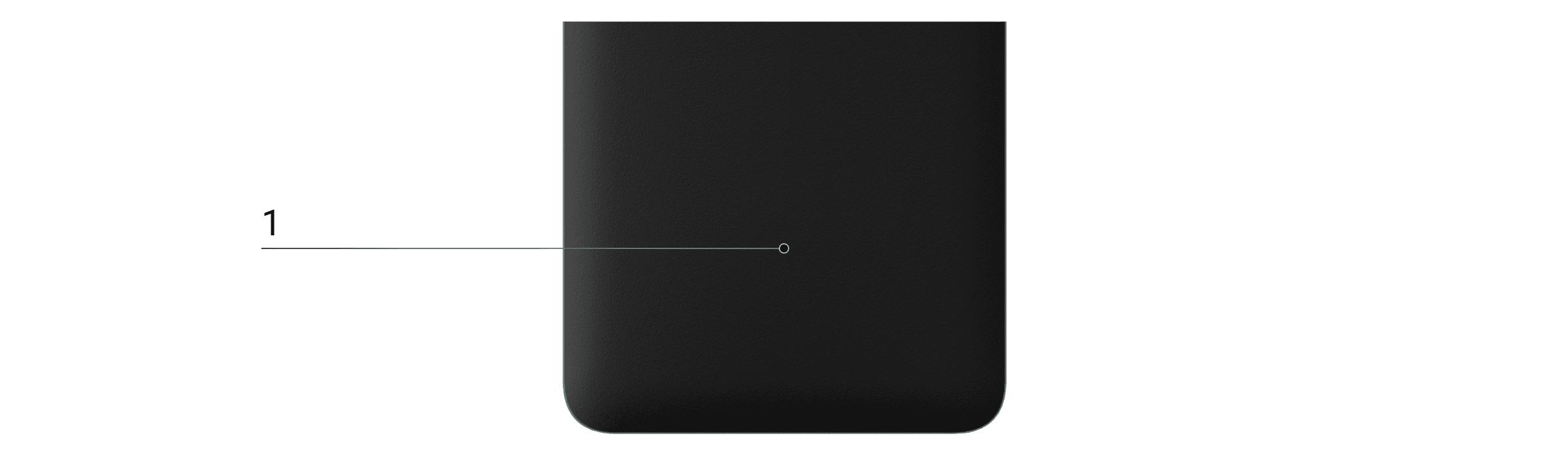
- Dokunmaya duyarlı panel düğmesi.
Çerçeveler
Çerçeveler, yatay ve dikey yönlerde 2 ila 5 yuvalı olarak mevcuttur. Bu çerçeveler, arka arkaya birden fazla LightSwitch ve/veya Outlet cihazı* kurarken kullanılır.
* Akıllı prizli kombinasyonlar yalnızca yatay konumlandırmada mevcuttur.
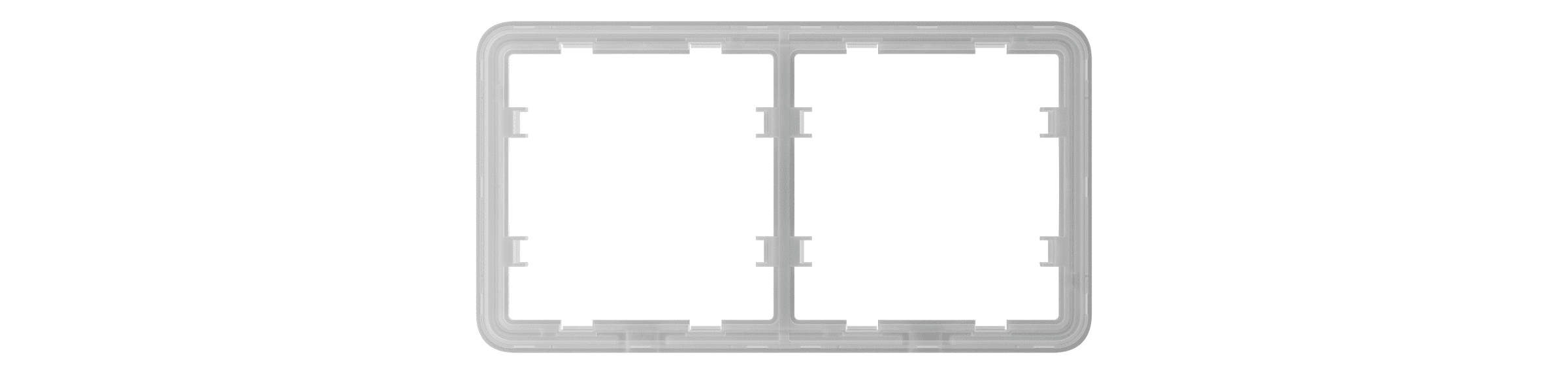
- İki cihaz için çerçeve.
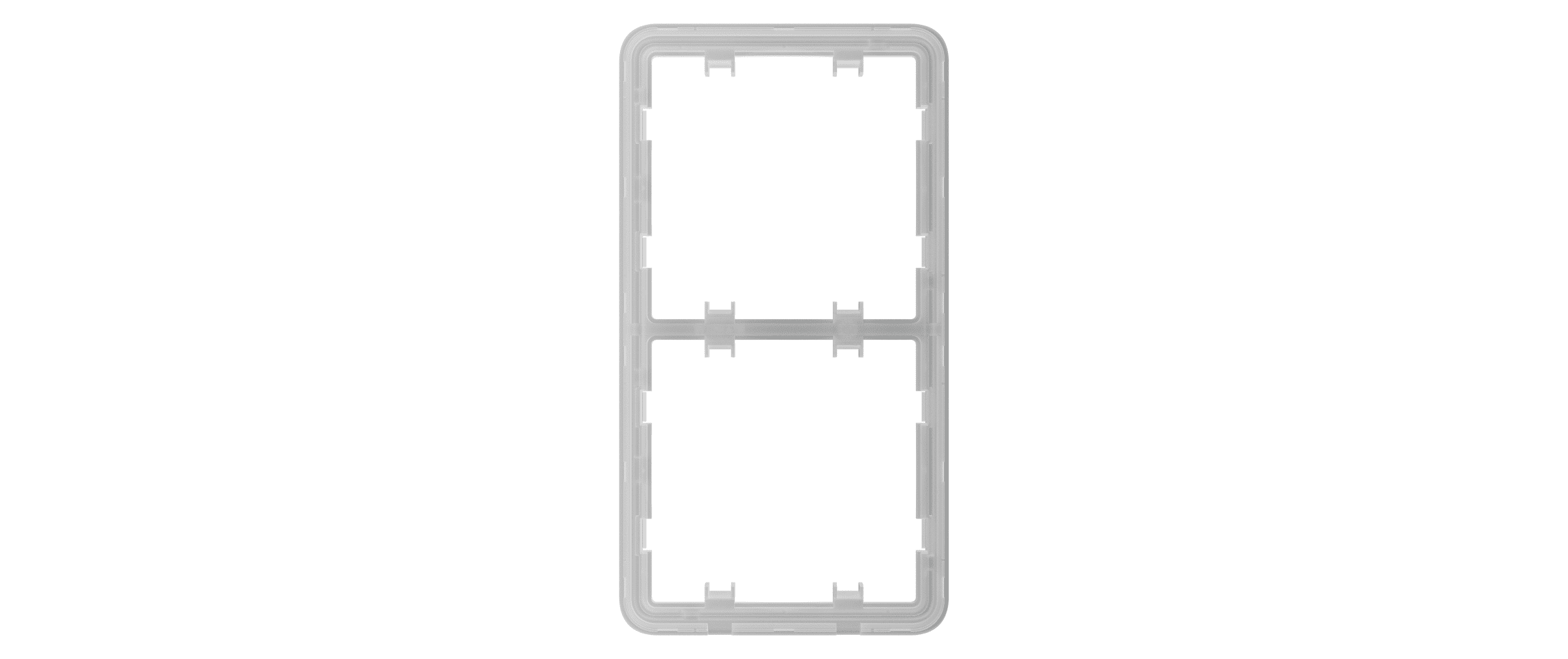
- İki cihaz için dikey çerçeve.
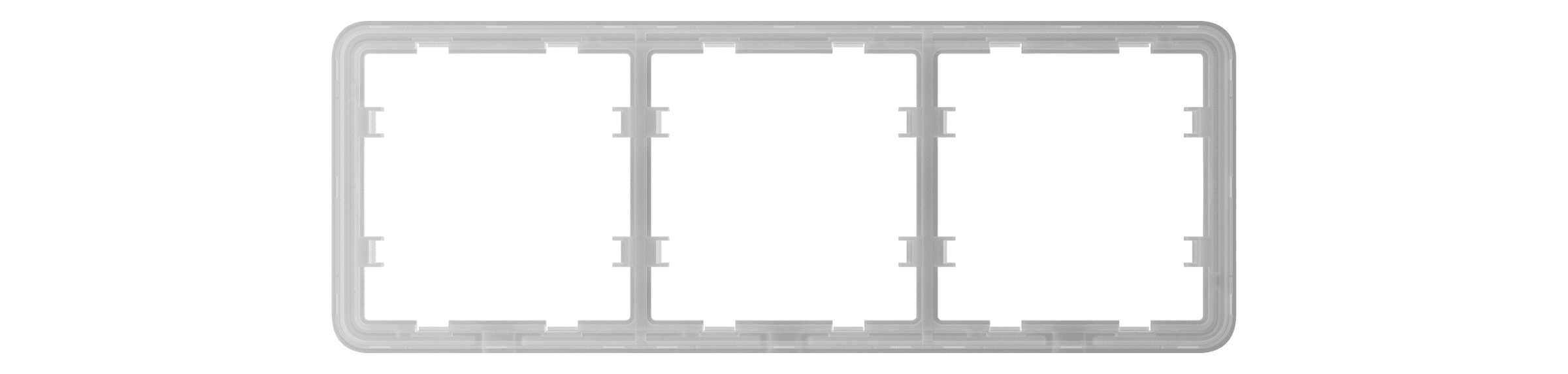
- Üç cihaz için çerçeve.
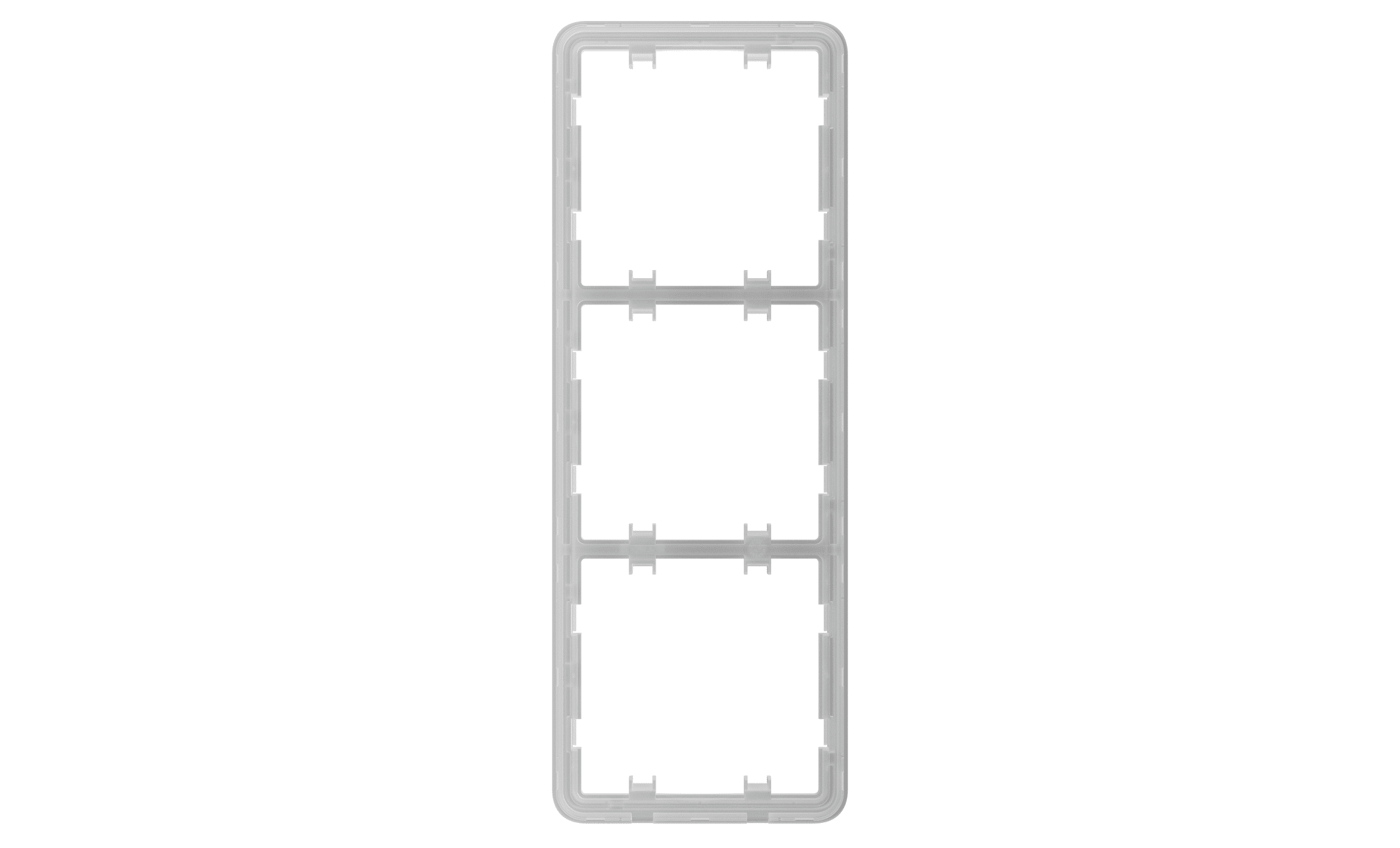
- Üç cihaz için dikey çerçeve.
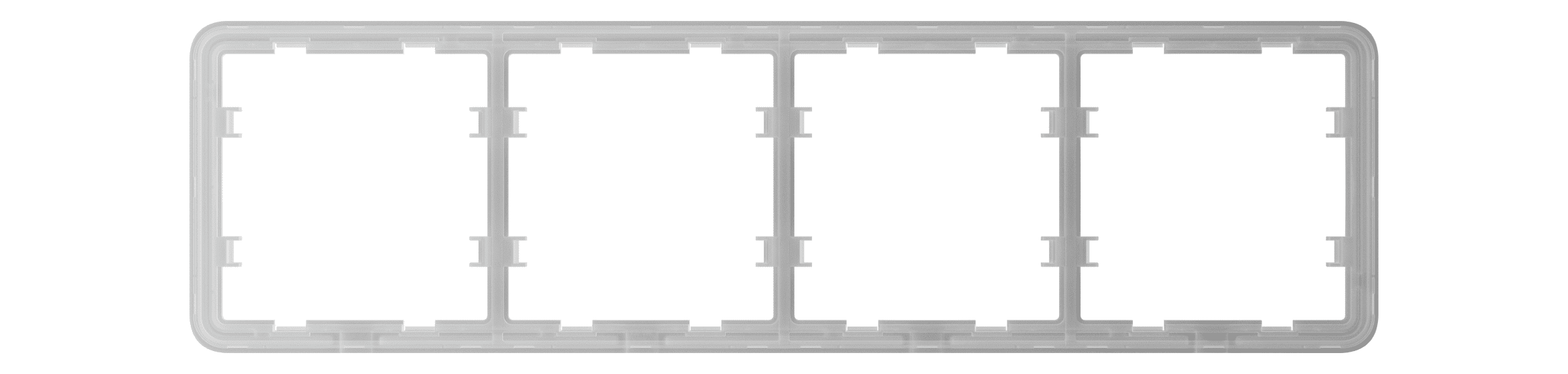
- Dört cihaz için çerçeve.
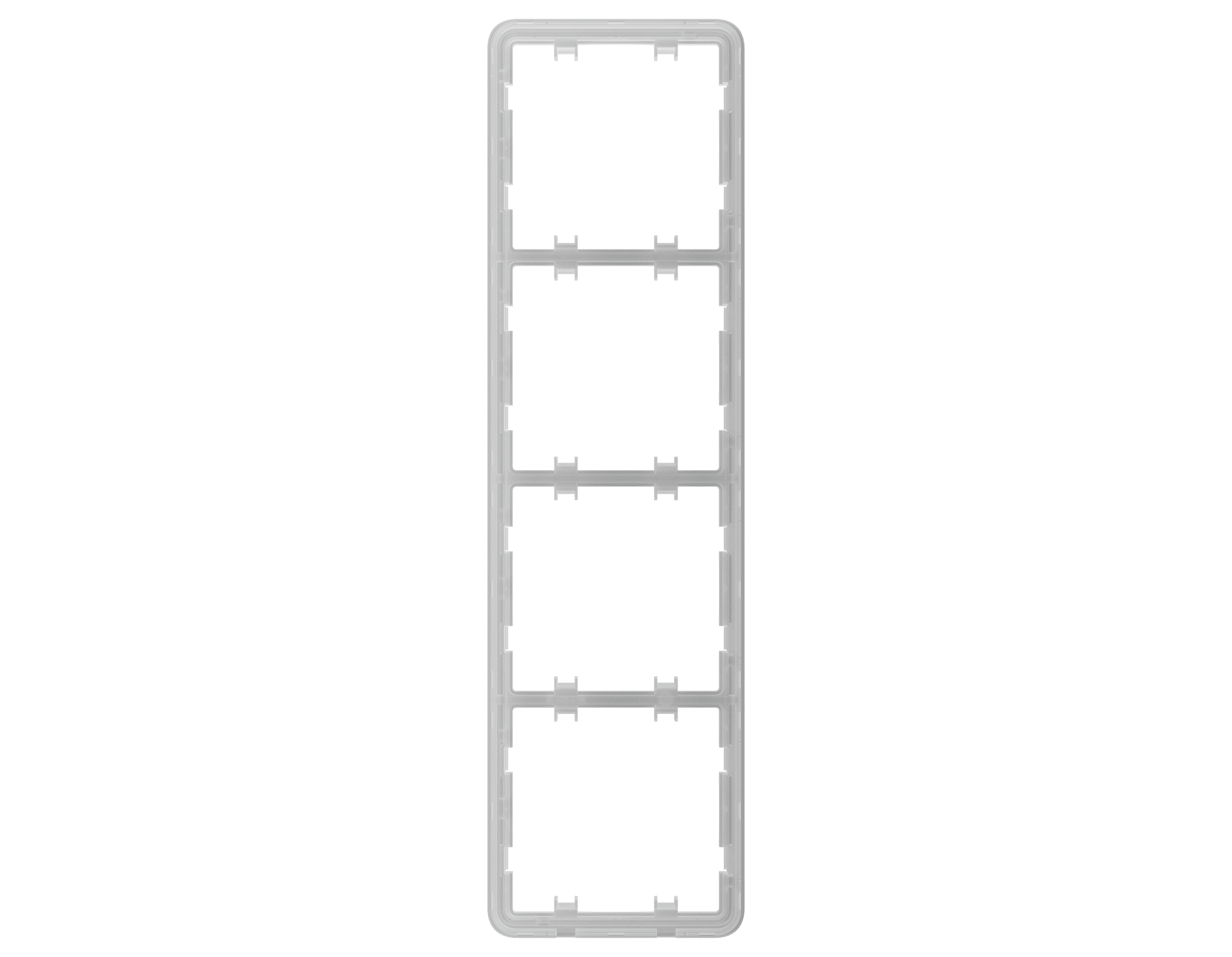
- Dört cihaz için dikey çerçeve.
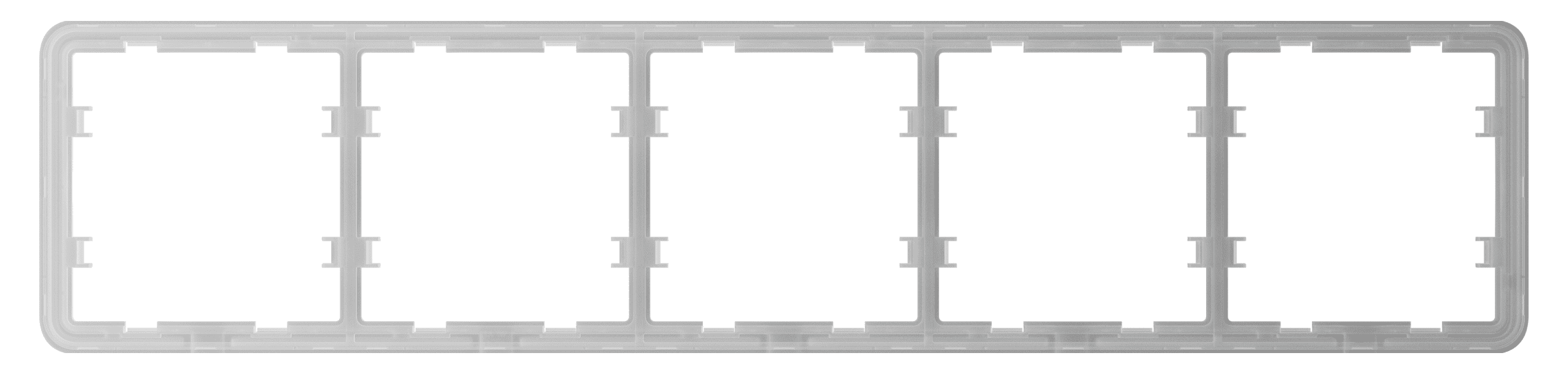
- Beş cihaz için çerçeve.
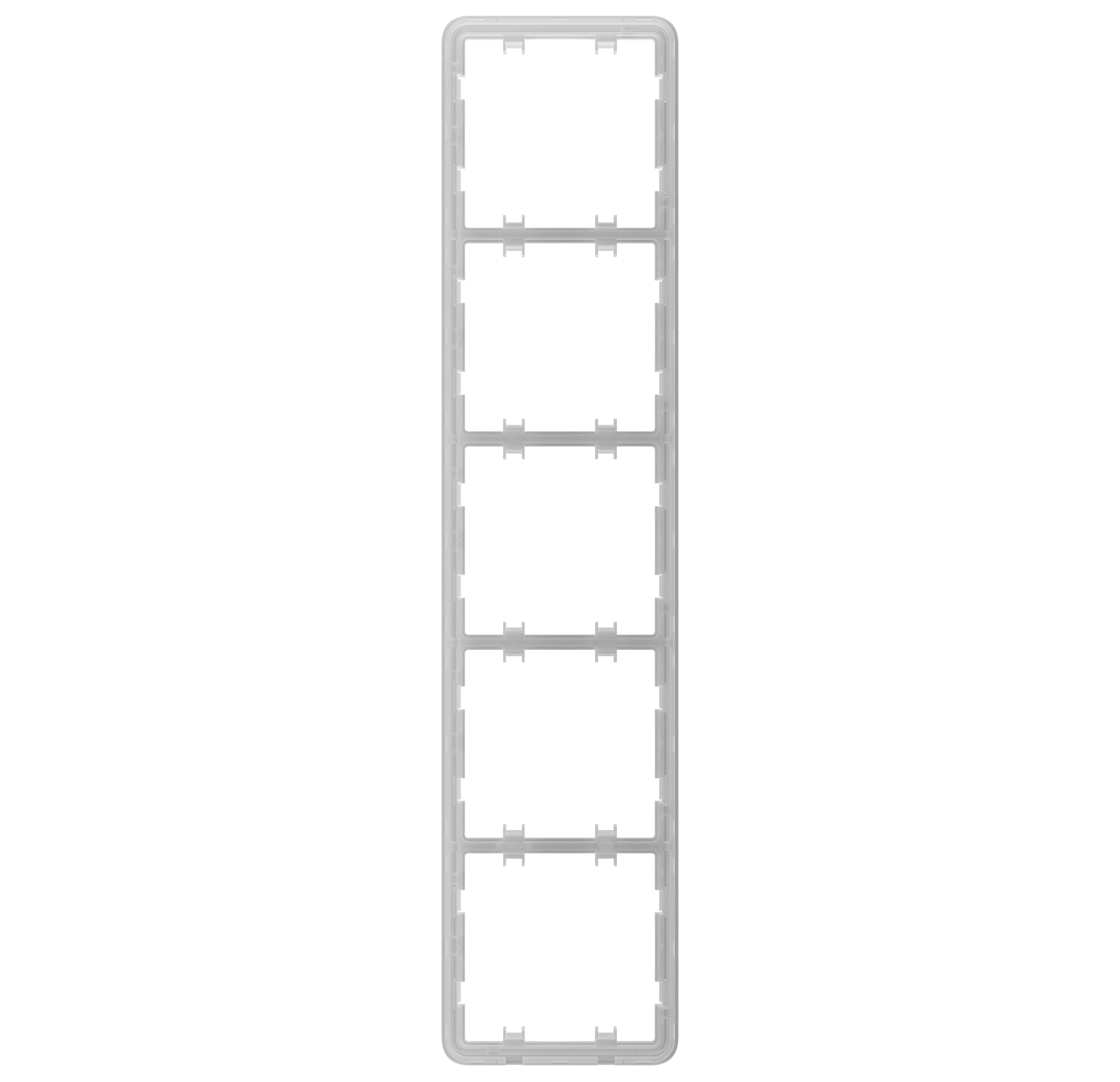
- Beş cihaz için dikey çerçeve.
Çalışma prensibi
Ajax LightSwitch akıllı bir dokunmatik ışık anahtarıdır. Aydınlatmayı üç şekilde kontrol edebilir: Manuel olarak, akıllı telefon/PC uygulamaları aracılığıyla ve otomasyon senaryoları kullanarak.
LightSwitch, nesnenin elektrik tesisatını değiştirmeden monte edilir. Cihaz nötr kablo gerektirmez ve sadece güç fazından çalışır.
LightSwitch bir hub’a eklenmeden kullanılabilir. Bu modda, sıradan bir dokunmatik anahtar gibi çalışır.
LightSwitch (Crossover) Jeweller, gücü 7 ile 600 W arasında olan aydınlatma cihazlarını kontrol edebilir. Düşük güçlü lambalar için kitte aydınlatma cihazına paralel olarak bağlanması gereken bir kondansatör bulunur. Ayrıntılar için bu kılavuzun kurulum bölümüne bakınız.
LightSwitch çerçevesi bir LED arka aydınlatmaya sahiptir. Arka aydınlatma çok parlak değildir, bu nedenle cihaz bir yatağın yakınına kurulsa bile kullanıcıları rahatsız etmez. Gerekirse, bir PRO veya yönetici haklarına sahip bir kullanıcı Ajax uygulamalarında arka aydınlatmayı devre dışı bırakabilir.

Ürün serisinde bir ve iki ganglı normal, iki yönlü ve çapraz ışık anahtarlarını bulunur:
- LightSwitch (1-gang) Jeweller
- LightSwitch (2-gang) Jeweller
- LightSwitch (2-way) Jeweller
- LightSwitch (2-gang/2-way) Jeweller
- LightSwitch (Crossover) Jeweller
Bir çerçeve içindeki birleşik cihazlar yatay ve dikey olarak kurulabilir. Dikey kurulum, sadece adında “vertical” (dikey) etiketi bulunan röleler, dokunmaya duyarlı paneller ve çerçeveler tarafından desteklenir.
Çevrimiçi Ajax anahtar ve priz konfigüratörünü kullanarak kendi özel setinizi oluşturun. Cihazları tek bir çerçevede birleştirin, rengi seçin ve konfigürasyonunuzu PDF olarak indirin.
Gerekirse LightSwitch diğer cihazları da kontrol edebilir. Örneğin, düğmelerden biri ışığı, diğeri ise oda havalandırmasını kontrol edebilir.
Manuel kontrol
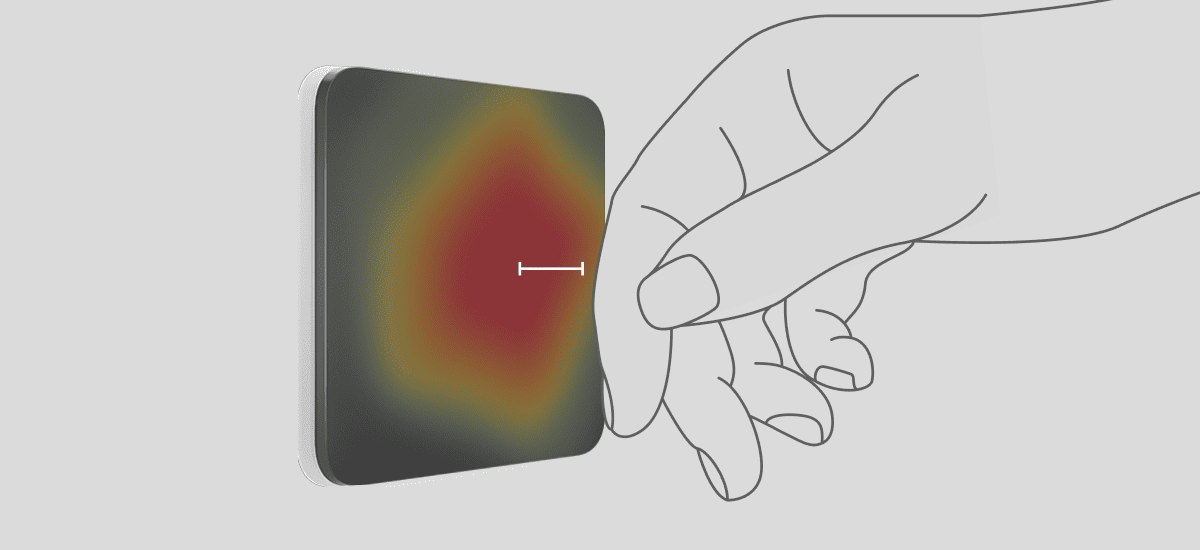
LightSwitch, kullanıcıların ellerini 15 milimetre kadar yaklaştırarak veya dokunmaya duyarlı panele dokunarak aydınlatmayı kontrol etmelerini sağlar. Temassız kontrol sınırlanmış değildir, bu eller kirli veya ıslak olsa bile geçerlidir. Sensör her koşulda tepki verir ve bu sayede anahtar restoranlar, fabrikalar ve ofisler gibi kalabalık yerlere kurulabilir.
Dokunmaya duyarlı panelin hassasiyeti, uygulamadaki cihaz ayarlarından ayarlanabilir. Hassasiyet daha yüksekse temassız çalışma sağlanırken, daha düşük değerler anahtar düğmesine hafifçe dokunmayı gerektirebilir.
LightSwitch sensörü sinyali anında okur ve elektrik bir atıma dönüştürür. LightCore bu atımı alır ve aydınlatma cihazını veya aspiratör gibi başka bir bağlı yük türünü açıp kapatan bir röleyi etkinleştirir.
LightSwitch panelinin tamamı dokunmaya duyarlıdır. Bu nedenle aydınlatma, dokunmaya duyarlı panelin herhangi bir kısmına el ile dokunarak veya yaklaşarak kontrol edilebilir.
Uzaktan kontrol
Uygulama üzerinden kontrol
LightSwitch, aydınlatmayı manuel olarak ve Ajax uygulamaları aracılığıyla uzaktan kontrol etmek için kullanılabilir.
Ajax uygulamasını açınız ve LightSwitch alanını Aygıtlar menüsünden bulup anahtara tıklayınız: Anahtar kontaklarının durumu tersine değişecek ve aydınlatma kapatılacak/açılacaktır. Bu şekilde, sistem kullanıcıları örneğin odanın ışıklarını önceden açabilir.
Aydınlatma kontrolü ayrıca Kontrol menüsünde de mevcuttur. Bunu yapmak için Kontrol
menüsüne gidiniz ve yukarı kaydırınız. Hub’a eklenen tüm kontrol cihazları listede görünecektir. LightSwitch alanındaki anahtara tıklayınca cihazın kontaklarının durumu tersine değişecektir. Aydınlatma açılacak veya kapatılacaktır.
Otomasyon senaryoları
Senaryolar, güvenliği otomatikleştirmeye ve rutin eylemlerin sayısını azaltmaya yardımcı olur. Örneğin, ışıkları programa göre veya güvenlik sistemi devre dışı bırakıldığında açılacak şekilde ayarlayabilirsiniz.
LightSwitch aşağıdaki senaryo türlerini destekler:
- Alarma göre
- Devreye alarak/devreden çıkartarak
- Programa göre
- Button’a basarak
- Sıcaklığa göre
- Neme göre
- CO2 konsantrasyonuna göre
- LightSwitch’e dokunarak
Nem ve CO2 yoğunluğuna göre senaryolar, LifeQuality sisteme eklendiğinde kullanılabilir.
Sistem, bir senaryonun yürütülmesinin ardından bir sonraki senaryoyu etkinleştiren arka arkaya senaryo dizileri oluşturmaya izin vermez. Bu tür senaryoların kazara sonsuz döngüye girmesini önlenir.
Cihaz çevrimdışıysa, senaryo tetikleyicisini kaçırdığı için (örneğin, elektrik kesintisi sırasında veya hub ile cihaz arasındaki bağlantı kesildiğinde) cihaz senaryoyu yürütmeyecektir.
Örnek kullanım: Otomatikleştirilmiş eylem sabah 10 için planlanmıştır, bu nedenle sabah 10’da başlamalıdır Ancak elektrik 9:55’te kesilir ve on dakika sonra geri gelir. Otomasyon senaryosu sabah 10’da başlamaz ve elektrik geldikten hemen sonra da başlamaz. Bu planlanmış eylem kaçırılır.
Çalışma modları
LightSwitch iki moddan birinde çalışabilir: Çift konumlu veya atım. Çalışma modu, bir PRO veya Ajax uygulamalarında yönetici haklarına sahip bir kullanıcı tarafından aygıt ayarlarındabelirlenir.
Varsayılan olarak, LightSwitch çift konumlu modda çalışır, yani cihaz aydınlatmayı kontrol ederken açılır/kapanır.
Atım modunda çalışırken, aydınlatma istenen süre boyunca açılabilir: 10 saniyeden 2 saate kadar. Bu mod özellikle belirli durumlarda, örneğin güvenlik sistemini devre dışı bıraktıktan sonra koridordaki aydınlatmayı 5 dakikalığına açmak gerektiğinde kullanışlıdır.
Anahtarın elektrik koruması türleri

LightSwitch (Crossover) Jeweller birbirinden bağımsız iki koruma türüne sahiptir: Akım ve sıcaklık.
Akım koruması cihazın içine monte edilmiş hızlı atımlı 4 A sigorta tarafından sağlanır.
Sıcaklık koruması anahtarın sıcaklığı +60 °C’yi aşarsa tetiklenir. Koruma tetiklenirse, LightSwitch gücü kapatır ve Ajax uygulamalarına bir bildirim gönderir. Anahtar sıcaklığı normale döndüğünde, güç kaynağı otomatik olarak çalışmaya devam eder.
Desteklenen lamba türleri
LightSwitch, pek çok lamba ve aydınlatma cihazı türüyle uyumludur. LightSwitch’in farklı lamba türleriyle çalışması hakkında ayrıntılı bilgiler tabloda verilmiştir.
| Lamba türü | Uyumluluk | Desteklenen güç | Maksimum akım | Açıklamalar |
LED lamba / LED Mısır koçanı lamba / LED panel / LED şerit, vb.
    |
Evet | 600 W’a kadar | 2.6 А | |
Akkor
 |
Evet | 600 W’a kadar | 2.6 А | |
Halojen
 |
Evet | 600 W’a kadar | 2.6 А | |
Floresan (geleneksel)
  |
Evet | 600 W’a kadar | 2.6 А | |
Floresan (kompakt)
  |
Önerilmez | 480 W’a kadar | 2.6 А | Nadiren yanıp sönme yapabilir. |
| Her türden akıllı lamba | Hayır | – | – |
Yerleşik parlaklık ve renk kontrolörlerine sahip lambalar, röleler, telsiz modülleri ve mikrokontrolörler. Stabil çalışma garanti edilemez. |
| Karışık ışık | Hayır | – | – | Ev harici / ofis harici kullanım için tasarlanmıştır. |
| Cıva buharlı | Hayır | – | – | Ev harici / ofis harici kullanım için tasarlanmıştır. |
| Metal halojenürlü | Hayır | – | – | Ev harici / ofis harici kullanım için tasarlanmıştır. |
| Sodyum buharlı | Hayır | – | – | Ev harici / ofis harici kullanım için tasarlanmıştır. |
Yetersiz güce sahip aydınlatma cihazlarını algılama
LightSwitch güç kaynağı parametrelerini sürekli olarak denetler. LightSwitch, yetersiz güce sahip (7 W’a kadar) bir aydınlatma cihazının gücünü kontrol ediyorsa, sistem Ajax sisteminin kullanıcılarını bilgilendirecektir. Bu durumda, aydınlatma cihazını daha yüksek kapasiteli benzer bir cihazla değiştirmek veya aydınlatma cihazına paralel olarak paketlenmiş bir kondansatör bağlamak gerekir.
LightSwitch (Crossover) Jeweller bir elektrik devresindeki aynı veya diğer LightSwitch cihazlarına bağlandığında, bir aydınlatma cihazının gerekli minimum gücü her ilave LightSwitch için 1 W’a çıkar. Örneğin, bir elektrik devresine iki adet LightSwitch (2-way) Jeweller ve iki adet LightSwitch (Crossover) Jeweller bağlandığında, lambanın minimum gücü 10 W (7 W + 1 W + 1 W + 1 W) olmalıdır.
Jeweller ve Wings veri aktarım protokolleri
Jeweller ve Wings, hub ve cihazlar arasında hızlı ve güvenilir iletişim sağlayan iki yönlü kablosuz veri aktarım protokolleridir. Işık anahtarı, alarmları ve olayları iletmek için Jeweller ve aygıt yazılımını güncellemek içinse Wings kullanır.
Yazılım güncelleme
LightSwitch için yeni bir aygıt yazılımı sürümü mevcutsa, Ajax uygulamalarında Aygıtlar sekmesinde
simgesi görünür. Güncellemeyi durumlarda veya ışık anahtarı ayarları üzerinden başlatabilirsiniz. Aygıt yazılımını doğru bir şekilde güncellemek için ekrandaki talimatları izleyiniz.
Aygıt yazılımı güncellemeleri ve yeni sürümler hakkındaki bilgiler yalnızca ReX 2 telsiz sinyali kapsama alanı genişleticisi kullanan ve/veya şu tür kontrol panellerine eklenen ışık anahtarlarına açıktır:
Işık anahtarı ReX aracılığıyla hub’a bağlanırsa kullanıcılar yeni aygıt yazılımı sürümü hakkında bilgi alacaktır. Ancak güncelleme, yalnızca ışık anahtarı doğrudan yukarıda sıralanan kontrol panellerine ekledikten sonra mümkündür.
Hub Plus üzerinden çalıştırılırken LightSwitch için aygıt yazılımı güncellemeleri kullanılamaz.
Olayları izleme istasyonuna gönderme
Ajax sistemi, alarmları hem PRO Desktop izleme uygulamasına hem de alarm haber alma merkezine (AHM) SurGard (Contact ID), SIA (DC-09), ADEMCO 685 ve diğer protokol formatlarında iletebilir.
AHM’ye sadece anahtar ile hub (veya kapsama alanı genişletici) arasındaki bağlantı kaybı olayları iletilir. Güvenlik veya izleme şirketlerinin üçüncü taraf izleme istasyonlarına başka hiçbir olay gönderilmez. Tüm anahtar olaylarını AHM’de almak için PRO Desktop kullanınız.
Sıcaklık veya akım koruması tetikleme olayları, PRO Desktop’a alarm olarak gönderilmez.
Bir alarm alındığında güvenlik şirketinin izleme istasyonundaki operatör ne olduğunu ve hızlı müdahale ekibini tam olarak nereye göndereceğini bilir. Ajax cihazlarının adreslenebilirliği; cihaz türü, adı, güvenlik grubu ve sanal oda dâhil olmak üzere PRO Desktop veya AHM’ye olay göndermeye olanak tanır. İletilen parametrelerin listesinin AHM’nin türüne ve seçilen iletişim protokolüne bağlı olarak farklılık gösterebileceğini unutmayın.
Cihazın kimliği ve numarası Ajax uygulamasındaki durumlarda bulunabilir.
Kurulum yerinin seçilmesi

LightSwitch, Avrupa form faktörünün (55) standart alt soketleriyle uyumlu şekilde tasarlanmıştır. Cihaz düzgün çalışması için güç fazı kablosuna bağlanmalıdır. Nötr kablonun bağlanması gerekli değildir.
Nötr kabloyu LightSwitch terminallerine bağlamayınız. Bu, cihaza zarar verebilir.
Sinyal gücü
Jeweller ve Wings sinyal gücü, belirli bir süre içinde teslim edilmeyen veya bozulan veri paketlerinin sayısına göre belirlenir. Aygıtlar sekmesindeki
simgesi sinyal gücünü gösterir:
- üç diş — mükemmel sinyal gücü;
- iki diş — iyi sinyal gücü;
- bir diş — düşük sinyal gücü, stabil çalışma garanti edilmez;
- çarpı işaretli simge — sinyal yok.
Kurulumu tamamlamadan önce Jeweller ve Wings sinyal gücünü kontrol ediniz. Sinyal gücü bir veya sıfır diş olduğunda, cihazın düzgün çalışacağını garanti etmiyoruz. Cihazın yerini değiştirmeyi düşünün, çünkü 20 santimetrelik bir konum değişimi bile sinyal gücünü önemli ölçüde artırabilir. Yer değiştirdikten sonra bile sinyal zayıf veya dengesizse, ReX veya ReX 2 telsiz sinyali kapsama alanı genişletici kullanmayı düşünün.
Anahtarı şu yerlere kurmayınız
- Dış mekan. Cihaz IP20 koruma sınıfına sahiptir. Bu, cihazın arızalanmasına veya hatalı çalışmasına neden olabilir.
- Metal yapılar üzerinde. Bu, sensörün yanlış çalışmasına neden olabilir: Dokunmaya tepki vermeyebilir veya yanlış tetiklemeler verebilir.
- Nem ve sıcaklığı izin verilen sınırların dışında olan odalarda. Bu, cihazın arızalanmasına veya yanlış çalışmasına neden olabilir. Çalışma sıcaklığı aralığı –10 ile +40 °C arasındadır. İzin verilen nem oranı yoğuşma olmadan %75’e kadardır.
- Düşük veya dengesiz sinyal gücü olan yerler. Bu, hub (veya kapsama alanı genişletici) ile anahtar arasında iletişim kaybına neden olabilir.
Kurulum
LightSwitch sadece vasıflı bir elektrikçi veya kurulumcu tarafından kurulmalıdır. Dokunmaya duyarlı panelleri takmadan önce anahtarların gücünü açmayınız. Ayrıca, hub ile iletişim için gerekli antenleri içerdiğinden, dokunmaya duyarlı paneli takmadan önce cihazı kaydetmeye çalışmayınız.
Anahtarı kurmadan önce, en ideal konumu seçtiğinizden ve bu yerin kılavuzda belirtilen gerekliliklere uygun olduğundan emin olunuz. Cihazın kurulumu ve çalıştırılması esnasında, elektrikli cihazların kullanımına ilişkin genel elektrik güvenliği kuralları ve talimatlarına uyunuz.
Bağlantı için aydınlatma cihazının üreticisi tarafından önerilen enine kesite sahip kablolar kullanınız. LightSwitch (Crossover) Jeweller, 600 W’ı aşan yüke sahip elektrik devrelerine bağlanamaz. Cihaz nötr kablo gerektirmez ve yalnızca kaynak fazından çalışır.
Anahtarı kurduktan ve bağladıktan sonra, Jeweller Sinyal Gücü Testi ve Wings Sinyal Gücü Testini yaptığınızdan emin olunuz, ve cihazın çalışmasını kontrol ediniz: Dokunmaya nasıl tepki veriyor ve ışıkları açıyor/kapatıyor mu.
Kurulu olan dokunmaya duyarlı panel düz bir tornavida ile LightSwitch’ten çıkarılabilir. Bunu tamamlamak için, alttan (veya dikey anahtarlar için soldan) deliğe sokunuz ve tornavidayı çeviriniz.
LightCore’a takmadan önce aşağıdaki resimde gösterilen etiketin dokunmaya duyarlı panelden çıkarıldığından emin olunuz. Bu, cihazın LED göstergesinin doğru olması için gereklidir.

LightSwitch (Crossover) Jeweller 7 ila 600 W aydınlatma cihazlarını kontrol edebilir. Kitin içinde, düşük güçlü lambalar için aydınlatma cihazına paralel bağlanacak bir kondansatör bulunur.
LightSwitch (Crossover) Jeweller bir elektrik devresindeki aynı veya diğer LightSwitch cihazlarına bağlandığında, bir aydınlatma cihazının gerekli minimum gücü her ilave LightSwitch için 1 W’a çıkar. Örneğin, bir elektrik devresine iki adet LightSwitch (2-way) Jeweller ve iki adet LightSwitch (Crossover) Jeweller bağlandığında, lambanın minimum gücü 10 W (7 W + 1 W + 1 W + 1 W) olmalıdır.
Bir elektrik devresine bağlanması önerilen maksimum LightSwitch cihazı sayısı 5 cihazdır. Bir elektrik devresindeki LightSwich cihazlarının sayısını artırmak için her bir ilave LightSwitch başına, bir adet birlikte verilen kondansatörü aydınlatma cihazına paralel olarak bağlamak gerekir.
LightSwitch (Crossover) Jeweller ve iki adet LightSwitch (2-way) Jeweller
- LightCore rölesinin bağlanacağı güç kablosunun enerjisini kesiniz.
- Montaj kutularını hazırlayınız ve varsa kurulu anahtarları çıkarınız.
- Kabloları aşağıdaki şemaya göre LightCore rölesine bağlayınız:
- Güç fazı kablosunu birinci LightCore (2-way) rölesine (terminal L) bağlayınız.
- Aydınlatma cihazının güç kablosunu LightCore (2-way) rölesine (terminal L1) bağlayınız.
- LightCore (Crossover) rölesini (terminaller L1 ve L2) birinci LightCore (2-way) rölesine (terminaller L1 ve L2) bağlayınız.
- LightCore (Crossover) rölesini (terminaller COM1 ve COM1) ikinci LightCore (2-way) rölesine (terminaller L1 ve L2) bağlayınız.
- Aşağıdaki durumlarda birlikte verilen kondansatörü aydınlatma cihazına paralel bağlayınız:
- gücü 9 W’dan (aydınlatma cihazının türüne ve teknik özelliklerine bağlı olarak değişebilen yaklaşık bir değer) az ise;
- kapalı durumda yanıp sönüyor ise;
- LightSwitch arızalı veya düzgün çalışmıyor ise;
- LightSwitch’in sisteme eklenmesi başarısız olur ise (kurulu bir dokunmaya duyarlı panel ile);
- LightSwitch’in veya aydınlatma cihazının başka bir şekilde anormal çalıştığı gözlemleniyor ise.
Nötr kabloyu LightSwitch terminallerine bağlamayınız. LightSwitch yalnızca güç fazından çalışır.
- LightCore rölesini montaj kutusuna takınız.
- LightCore rölesini birlikte verilen bağlantı elemanlarıyla sabitleyiniz.
- Gerektiğinde, kalan LightCore rölelerini takınız.
- Birden fazla LightSwitch veya Outlet cihazı* takıyorsanız, uygun sayıda yuvalı çerçeveyi monte ediniz.
- Gerekli dokunmaya duyarlı panelleri takınız.
- Gücü açınız.
- Ajax uygulamasını kullanarak anahtarları hub’a ekleyiniz.
* Akıllı prizli kombinasyonlar yalnızca yatay konumlandırmada mevcuttur.
LightSwitch (Crossover) Jeweller ve iki adet üçüncü taraf iki yönlü anahtar
- LightCore rölesinin ve üçücü taraf anahtarın bağlanacağı güç kablosunun enerjisini kesiniz.
- Montaj kutularını hazırlayınız ve varsa kurulu anahtarları çıkarınız.
- Kabloları aşağıdaki şemaya göre LightCore rölesine ve üçüncü taraf anahtara bağlayınız:
- Güç fazı kablosunu üreticinin şemasına göre birinci üçüncü taraf anahtara bağlayınız.
- Aydınlatma cihazının güç kablosunu üreticinin şemasına göre ikinci üçüncü taraf anahtara bağlayınız.
- LightCore (Crossover) rölesini (terminaller L1 ve L2) üreticinin şemasına göre birinci üçüncü taraf anahtara bağlayınız.
- LightCore (Crossover) rölesini (terminaller COM1 ve COM2) üreticinin şemasına göre ikinci üçüncü taraf anahtara bağlayınız.
- Aşağıdaki durumlarda birlikte verilen kondansatörü aydınlatma cihazına paralel bağlayınız:
- gücü 7 W’dan (aydınlatma cihazının türüne ve teknik özelliklerine bağlı olarak değişebilen yaklaşık bir değer) az ise;
- kapalı durumda yanıp sönüyor ise;
- LightSwitch arızalı veya düzgün çalışmıyor ise;
- LightSwitch’in sisteme eklenmesi başarısız olur ise (kurulu bir dokunmaya duyarlı panel ile);
- LightSwitch’in veya aydınlatma cihazının başka bir şekilde anormal çalıştığı gözlemleniyor ise.
Nötr kabloyu LightSwitch terminallerine bağlamayınız. LightSwitch yalnızca güç fazından çalışır.
- LightCore rölesini montaj kutusuna takınız.
- LightCore rölesini birlikte verilen bağlantı elemanlarıyla sabitleyiniz.
- Gerektiğinde, kalan LightCore rölelerini takınız.
- Birden fazla LightSwitch veya Outlet cihazı* takıyorsanız, uygun sayıda yuvalı çerçeveyi monte ediniz.
- Gerekli dokunmaya duyarlı panelleri takınız.
- Gücü açınız.
- Ajax uygulamasını kullanarak anahtarları hub’a ekleyiniz.
* Akıllı prizli kombinasyonlar yalnızca yatay konumlandırmada mevcuttur.
Birkaç adet LightSwitch (Crossover) Jeweller ve iki adet LightSwitch (2-way) Jeweller
Bir elektrik devresine bağlanması önerilen maksimum LightSwitch cihazı sayısı 5 cihazdır. Bir elektrik devresindeki LightSwich cihazlarının sayısını artırmak için her bir ilave LightSwitch başına, bir adet birlikte verilen kondansatörü aydınlatma cihazına paralel olarak bağlamak gerekir.
- LightCore rölesinin bağlanacağı güç kablosunun enerjisini kesiniz.
- Montaj kutularını hazırlayınız ve varsa kurulu anahtarları çıkarınız.
- Kabloları aşağıdaki şemaya göre LightCore rölesine bağlayınız:
- Güç fazı kablosunu birinci LightCore (2-way) rölesine (terminal L) bağlayınız.
- Aydınlatma cihazının güç kablosunu LightCore (2-way) rölesine (terminal L1) bağlayınız.
- Birinci LightCore (2-way) rölesini (terminaller L1 ve L2) birinci LightCore (Crossover) rölesine (terminaller L1 ve L2) bağlayınız.
- Birinci LightCore (Crossover) rölesini (terminaller COM1 ve COM1) ikinci LightCore (Crossover) rölesine (terminaller L1 ve L2) bağlayınız.
- İkinci LightCore (Crossover) rölesini (terminaller COM1 ve COM1) üçüncü LightCore (Crossover) rölesine (terminaller L1 ve L2) bağlayınız.
- Üçüncü LightCore (Crossover) rölesini (terminaller COM1 ve COM1) ikinci LightCore (2-way) rölesine (terminaller L1 ve L2) bağlayınız.
- Aşağıdaki durumlarda birlikte verilen kondansatörü aydınlatma cihazına paralel bağlayınız:
- gücü 11 W’dan (aydınlatma cihazının türüne ve teknik özelliklerine bağlı olarak değişebilen yaklaşık bir değer) az ise;
- kapalı durumda yanıp sönüyor ise;
- LightSwitch arızalı veya düzgün çalışmıyor ise;
- LightSwitch’in sisteme eklenmesi başarısız olur ise (kurulu bir dokunmaya duyarlı panel ile);
- LightSwitch’in veya aydınlatma cihazının başka bir şekilde anormal çalıştığı gözlemleniyor ise.
Nötr kabloyu LightSwitch terminallerine bağlamayınız. LightSwitch yalnızca güç fazından çalışır.
- LightCore rölesini montaj kutusuna takınız.
- LightCore rölesini birlikte verilen bağlantı elemanlarıyla sabitleyiniz.
- Gerektiğinde, kalan LightCore rölelerini takınız.
- Birden fazla LightSwitch veya Outlet cihazı* takıyorsanız, uygun sayıda yuvalı çerçeveyi monte ediniz.
- Gerekli dokunmaya duyarlı panelleri takınız.
- Gücü açınız.
- Ajax uygulamasını kullanarak anahtarları hub’a ekleyiniz.
* Akıllı prizli kombinasyonlar yalnızca yatay konumlandırmada mevcuttur.
LightSwitch (Crossover) Jeweller ve iki adet LightSwitch (2-gang/2-way) Jeweller – iki aydınlatma cihazı
- LightCore rölesinin bağlanacağı güç kablosunun enerjisini kesiniz.
- Montaj kutularını hazırlayınız ve varsa kurulu anahtarları çıkarınız.
- Kabloları aşağıdaki şemaya göre LightCore rölesine bağlayınız:
- Güç fazı kablolarını birinci LightCore (2-gang/2-way) rölesine bağlayınız (terminaller COM1 ve COM2).
- Birinci aydınlatma cihazının güç kablosunu ikinci LightCore (2-gang/2-way) rölesindeki Kanal 1′e bağlayınız (terminal COM1).
- İkinci aydınlatma cihazının güç kablosunu ikinci LightCore (2-gang/2-way) rölesindeki Kanal 2‘ye bağlayınız (terminal COM2).
- Birinci LightCore (2-gang/2-way) rölesinin Kanal 1‘ini (terminaller L1-1 ve L2-1) LightCore (Crossover) rölesine (terminaller L1 ve L2) bağlayınız.
- İkinci LightCore (2-gang/2-way) rölesinin Kanal 1‘ini (terminaller L1-1 ve L2-1) LightCore (Crossover) rölesine (terminaller COM1 ve COM2) bağlayınız.
- Birinci LightCore (2-gang/2-way) rölesinin Kanal 2‘sini (terminaller L1-2 ve L2-2) ikinci LightCore (2-gang/2-way) rölesinin Kanal 2‘sine (terminaller L1-2 ve L2-2) bağlayınız.
- Aşağıdaki durumlarda, birlikte verilen kondansatörü LightCore (2 gang/2 way) rölelerinin Kanal 1‘ine bağlı aydınlatma cihazına paralel olarak bağlayın:
- gücü 9 W’dan (aydınlatma cihazının türüne ve teknik özelliklerine bağlı olarak değişebilen yaklaşık bir değer) az ise;
- kapalı durumda yanıp sönüyor ise;
- LightSwitch arızalı veya düzgün çalışmıyor ise;
- LightSwitch’in sisteme eklenmesi başarısız olur ise (kurulu bir dokunmaya duyarlı panel ile);
- LightSwitch’in veya aydınlatma cihazının başka bir şekilde anormal çalıştığı gözlemleniyor ise.
Nötr kabloyu LightSwitch terminallerine bağlamayınız. LightSwitch yalnızca güç fazından çalışır.
- LightCore rölesini montaj kutusuna takınız.
- LightCore rölesini birlikte verilen bağlantı elemanlarıyla sabitleyiniz.
- Gerektiğinde, kalan LightCore rölelerini takınız.
- Birden fazla LightSwitch veya Outlet cihazı* takıyorsanız, uygun sayıda yuvalı çerçeveyi monte ediniz.
- Gerekli dokunmaya duyarlı panelleri takınız.
- Gücü açınız.
- Ajax uygulamasını kullanarak anahtarları hub’a ekleyiniz.
* Akıllı prizli kombinasyonlar yalnızca yatay konumlandırmada mevcuttur.
Sisteme ekleme
Bir cihaz eklemeden önce
- Ajax uygulamasını yükleyiniz.
- Hesabınıza giriş yapınız veya yeni bir hesap oluşturunuz.
- Bir space seçiniz veya yeni bir space oluşturunuz.
Space işlevi, aşağıda listelenen sürümler ve üzeri uygulamalarda mevcuttur:
- Ajax Security System 3.0 for iOS.
- Ajax Security System 3.0 for Android.
- Ajax PRO: Tool for Engineers 2.0 for iOS.
- Ajax PRO: Tool for Engineers 2.0 for Android.
- Ajax PRO Desktop 4.0 for macOS.
- Ajax PRO Desktop 4.0 for Windows.
- En az bir sanal oda ekleyiniz.
- Space’e uyumlu bir hub ekleyiniz. Hub’ın açık olduğundan ve Ethernet, Wi-Fi ve/veya mobil ağ üzerinden internete bağlandığından emin olunuz.
- Space’in devre dışı bırakıldığından ve Ajax uygulamasında durumunu kontrol ederek hub’ın güncelleme başlatmadığından emin olunuz.
Yalnızca bir PRO veya sistemi yapılandırma haklarına sahip bir space yöneticisi hub’a bir cihaz ekleyebilir.
Hub ile eşleştirme
Anahtarı açınız ve bu cihazı yalnızca dokunmaya duyarlı panel takılıyken kaydediniz. Panelde hub ile iletişim için gerekli olan antenler bulunmaktadır.
Hub ile eşleştirilebilmesi için LightSwitch hub’ın telsiz ağının kapsama alanı içinde olmalıdır. Cihazı telsiz sinyali kapsama alanı genişletici ile çalıştırmak için önce LightsSwitch’i hub ile ve ardından da genişletici ile eşleştiriniz. Bu, kapsama alanı genişletici ayarlarından yapılabilir. Ayrıntılı talimatlar ilgili genişleticinin kılavuzunda bulunabilir.
Farklı radyo frekanslarında çalışan hub ve anahtarlar uyumsuzdur. Cihazın radyo frekansı aralığı bölgeye göre değişebilir. Ajax cihazlarını satın aldığınız bölgede kullanmanızı öneririz. Çalışma frekansı aralığı hakkında bilgi almak için lütfen Teknik Destek ile iletişime geçiniz.
LightSwitch yalnızca bir hub ile çalışır. Yeni bir hub ile eşleştirildiğinde, anahtar eski hub’a komut göndermeyi durdurur. Ancak, cihaz eski hub’ın cihaz listesinden otomatik olarak kaldırılmaz. Bu, Ajax uygulamasında manuel olarak yapılmalıdır.
LightSwitch’i hub’a eklemek için:
- Daha önce yapmadıysanız LightSwitch‘i kurunuz.
- Ajax uygulamasını açınız ve cihazı eklemek istediğiniz hub’ı seçiniz.
- Aygıtlar
sekmesine gidiniz ve Aygıt Ekle ögesine tıklayınız.
- Cihazın adını giriniz.
- Cihazın QR kodunu tarayınız veya kimliği manuel olarak giriniz. QR kodu LightCore’un arka panelinde, LightCore’un ön panelinde ve cihazın paketinde bulunur. Cihaz kimliği QR kodunun altında yer alır.
- Bir oda ve bir grup seçiniz (Grup Modu etkinleştirilmişse).
- Ekle‘ye tıklayınız.
Hub’a maksimum sayıda cihaz eklenmişse, Ajax uygulamasında anahtarı eklemeye çalıştığınızda cihaz sınırının aşıldığına dair bir bildirim alırsınız. Hub’a eklenebilecek cihaz sayısı kontrol paneli modeline ve Jeweller (veya Jeweller/Fibra) ayarlarına göre değişir.
- Birkaç saniye içinde LightSwitch hub cihazları listesinde görünecektir. Listedeki cihaz durumlarının güncellenmesi Jeweller (veya Jeweller/Fibra) göre değişir. Varsayılan değer 36 saniyedir.
Bağlantı başarısız olursa, 5 saniye sonra tekrar deneyiniz. Ancak bu kez, geri sayım sırasında anahtar düğmesini en az 3 saniye basılı tutunuz.
Hub ile eşleştirilmemiş LightSwitch’in düğmesine en az 3 saniye basılı tutarsanız, anahtar hub ile eşleştirilmediğini bildirmek için bir dakika boyunca saniyede bir yeşil renkte yanıp söner.
İşlevsellik testi
Kurulumdan sonra, anahtarın çalışmasını test ediniz: Dokunmaya nasıl tepki verdiğini ve ışığı açıp kapatmadığına bakınız.
Ajax sisteminde cihazların konumunu doğru seçmek için çeşitli testler vardır. Testler hemen başlamaz. Ancak bekleme süresi, bir “hub—cihaz” ping aralığı süresini aşmaz. Varsayılan değer 36 saniyedir. Cihaz ping aralığı hub ayarlarındaki Jeweller (veya Jeweller/Fibra) menüsünden değiştirilebilir.
LightSwitch için Jeweller Sinyal Gücü Testi ve Wings Sinyal Gücü Testi mevcuttur. Bu test sayesinde, kurulum yerindeki sinyalin gücü ve stabilitesi görülebilir.
Ajax uygulamasında bir test yapmak için:
- İlgili hub’ı seçiniz.
- Aygıtlar
sekmesine gidiniz.
- Listeden LightSwitch ögesini seçiniz.
- Ayarlar
a giriniz.
- Bir test seçiniz:
- Uygulamadaki istemleri kullanarak testi başlatınız ve tamamlayınız.
Simgeler
Ajax uygulamasındaki simgeler bazı LightSwitch durumlarını gösterir. Bunları Aygıtlar sekmesinde görebilirsiniz.
| Simge | Anlamı |
|
Jeweller Sinyal Gücü, hub ile anahtar arasındaki sinyal gücünü gösterir. |
|
| Anahtar, bir telsiz sinyali kapsama alanı genişletici aracılığıyla çalışmaktadır. | |
|
Sıcaklık koruması etkinleştirilmiştir. |
|
| Cihazın hub ile bağlantısı kesildi veya hub’ın Ajax Cloud sunucusu ile bağlantısı kesildi. | |
|
Cihaz yeni hub’a aktarılmamıştır. |
Durumlar
Ajax uygulamasındaki durumlarda LightSwitch ve çalışma parametreleri hakkında bilgiler bulunmaktadır. Durumları görüntülemek için:
- Ajax uygulamasını açınız.
- İlgili hub’ı seçiniz.
- Aygıtlar
sekmesine gidiniz.
- Listeden LightSwitch ögesini seçiniz.
| Parametre | Anlamı |
| Verileri İçe Aktarma | Veriler yeni hub’a aktarılırken oluşan hatayı görüntüler:
|
| Arıza |
Bu alan yalnızca bir arıza tespit edildiğinde görüntülenir. |
| Yeni aygıt yazılımı sürümü mevcut |
Yeni bir aygıt yazılımı sürümü mevcutsa ve ışık anahtarı Hub Plus hariç herhangi bir uyumlu kontrol paneline bağlanmışsa bu alan görüntülenir. |
| Jeweller Sinyal Gücü |
Jeweller kanalı üzerinde anahtar ve hub (veya kapsama alanı genişletici) arasındaki sinyal gücü. Önerilen değer: 2–3 diş. Jeweller, LightSwitch olaylarını ve alarmlarını ileten bir protokoldür. |
| Jeweller üzerinden bağlantı | Anahtar ile hub (veya kapsama alanı genişletici) arasındaki bağlantı durumu:
|
| Wings Sinyal Gücü |
Cihaz ile hub (veya kapsama alanı genişletici) arasındaki Wings sinyal gücü. Önerilen değer 2–3 diştir. Wings, bir aygıt yazılımını güncellemek ve grupların, odaların ve diğer ek bilgilerin listesini iletmek için kullanılan bir protokoldür. Işık anahtarı Hub Plus‘a bağlanmışsa bu alan görüntülenmez. |
| Wings üzerinden bağlantı | Wings kanalında hub veya kapsama alanı genişletici ile cihaz arasındaki bağlantı durumu:
Işık anahtarı Hub Plus‘a bağlanmışsa bu alan görüntülenmez. |
| Kapsama alanı genişletici adı | Anahtarın telsiz sinyali kapsama alanı genişleticisine bağlantı durumu:
Bu alan anahtar bir telsiz sinyali kapsama alanı genişletici üzerinden çalışıyorsa görüntülenir. |
| Düğme adı | Anahtar düğmelerinin durumu:
|
| Çalışma Süresi | Aydınlatmanın açık kalacağı süredir. Bu alan, cihaz atım modunda çalıştığında (Zamanlayıcı ile Kapatma seçeneği etkinse) görüntülenir. |
| Anahtar Düğmelerini Kilitle | Anahtar düğmesi kilit durumu:
|
| Anahtar Hassasiyeti | Anahtar hassasiyeti seviyesi:
Hassasiyet daha yüksekse temassız çalışma sağlanırken, daha düşük değerler anahtar düğmesine hafifçe dokunmayı gerektirebilir. |
| Arka aydınlatma | Anahtar çerçevesinin arka aydınlatma durumu:
|
| Elektrik kesintisinden sonra durumu geri yükle | Bir elektrik kesintisinden sonra geri yüklenen anahtarın durumu:
Aygıt yazılımı sürümü 9.60.1.62 veya sonrası olan LightSwitch (Crossover) Jeweller için kullanılabilir. |
| Kalıcı Devre Dışı Bırakma | Cihazı kalıcı devre dışı bırakma ayarının durumu:
|
| Yazılım | Cihaz aygıt yazılımı sürümü. |
| Cihaz kimliği | LightSwitch kimliği. QR kodu ayrıca cihazın muhafazası ve paketlendiği kutuda mevcuttur. |
| Cihaz No. | Anahtar çevriminin (bölge) numarası. |
Ayarlar
Anahtar ayarlarını değiştirmek için:
- Ajax uygulamasını açınız.
- İlgili hub’ı seçiniz.
- Aygıtlar
sekmesine gidiniz.
- Listeden LightSwitch ögesini seçiniz.
- Ayarlar
a giriniz.
- Gerekli ayarları yapınız.
- Yeni ayarları kaydetmek için Geri tuşuna tıklayınız.
| Ayarlar | Anlamı |
| Adı |
LightSwitch’in adı SMS metinlerinde ve olay akışı bildirimlerinde görüntülenir. Belirlenen isimde Kiril alfabesinden en fazla 12 karakter veya Latin alfabesinden en fazla 24 sembol kullanılabilir. Anahtar adını değiştirmek için metin alanına tıklayınız. |
| Oda |
LightSwitch’in atandığı sanal oda. Odanın adı SMS metinlerinde ve olay akışı bildirimlerinde görüntülenir. Odayı değiştirmek için karşılık gelen alana tıklayınız. |
| Renk Seçiniz | Uygulamadaki anahtar simgesinin rengini değiştirilmesini sağlar. 8 renkten biri seçilebilir:
Renk listesi dokunmaya duyarlı panellerin renklerine karşılık gelmektedir. |
| Bildirimler | Uygulamadaki anahtar bildirimlerinin yapılandırılmasını sağlar:
Açma/kapama ve senaryo uygulama bildirimlerinin varsayılan olarak devre dışı olduğunu unutmayınız. |
| Arka aydınlatma | Anahtar çerçevesi arka aydınlatmasının yapılandırılmasını sağlar. Aydınlatma kapalıyken anahtarın arka aydınlatmasının açılması için bu seçeneği etkinleştiriniz. |
| Anahtar Düğmelerini Kilitle | Anahtar düğmesi kilidinin yapılandırılmasını sağlar. Anahtarın dokunmaya tepki vermez duruma getirmek için bu seçeneği etkinleştiriniz. Kullanıcılar anahtarı yalnızca uygulamadan kontrol edebilecektir. |
| Elektrik kesintisinden sonra durumu geri yükle |
Bir elektrik kesintisinden sonra anahtarın durumunun geri yüklenmesini yapılandırmaya olanak tanır. Etkinleştirildiğinde, güç geri geldiğinde anahtar elektrik kesintisinden önceki hangi durumdaysa (açık veya kapalı) ona döner. Aygıt yazılımı sürümü 9.60.1.62 veya sonrası olan LightSwitch (Crossover) Jeweller için kullanılabilir. |
| Anahtar Hassasiyeti | Anahtar hassasiyetinin ayarlanmasını sağlar:
Hassasiyet daha yüksekse temassız çalışma sağlanırken, daha düşük değerler anahtar düğmesine hafifçe dokunmayı gerektirebilir. |
| Sol/Sağ Düğme Adı | Adı değiştirmek için metin alanına tıklayınız. |
| Zamanlayıcı ile Kapatma | Belirli bir süre sonra anahtarı devre dışı bırakılmasını sağlar. Bu seçenek etkinleştirilirse, bir Çalışma Süresi ayarlamanız gerekir: 10 saniye ile 2 saat arası. |
| Senaryolar |
Otomasyon senaryolarını oluşturma ve yapılandırma menüsünü açar. Güvenliği otomatikleştirmek, rutin faaliyetler ve konforu artırmak için senaryoları kullanınız. Örneğin, aydınlatmanın programa göre açılması veya sistem kurulduğunda kapanması için. |
| Yazılım Güncelleme |
Yeni bir sürüm mevcutsa cihazı aygıt yazılımı güncelleme moduna geçirir. Işık anahtarı Hub Plus‘a bağlanmışsa bu alan görüntülenmez. |
| Jeweller Sinyal Gücü Testi |
Anahtar ve hub (veya kapsama alanı genişletici) arasındaki Jeweller sinyal gücünü test etmeye başlar. Test, Jeweller sinyal gücünü ve anahtar ile hub (veya kapsama alanı genişletici) arasındaki bağlantının stabilitesini kontrol ederek en uygun kurulum yerini seçmeyi sağlar. |
| Wings Sinyal Gücü Testi |
Dedektörü Wings sinyal gücü testi moduna geçirir. |
| Kullanım Kılavuzu | Ajax uygulamasında anahtarın kullanım kılavuzunu açar. |
| Kalıcı Devre Dışı Bırakma |
Kullanıcının cihazı sistemden çıkarmadan devre dışı bırakmasını sağlar. İki seçenek mevcuttur:
LightSwitch devre dışı bırakıldığı andaki durumunu, açık/kapalı olarak koruyacaktır. |
| Cihazı Sil | Cihazın hub ile bağlantısını keser ve ayarlarını siler. |
LED gösterge
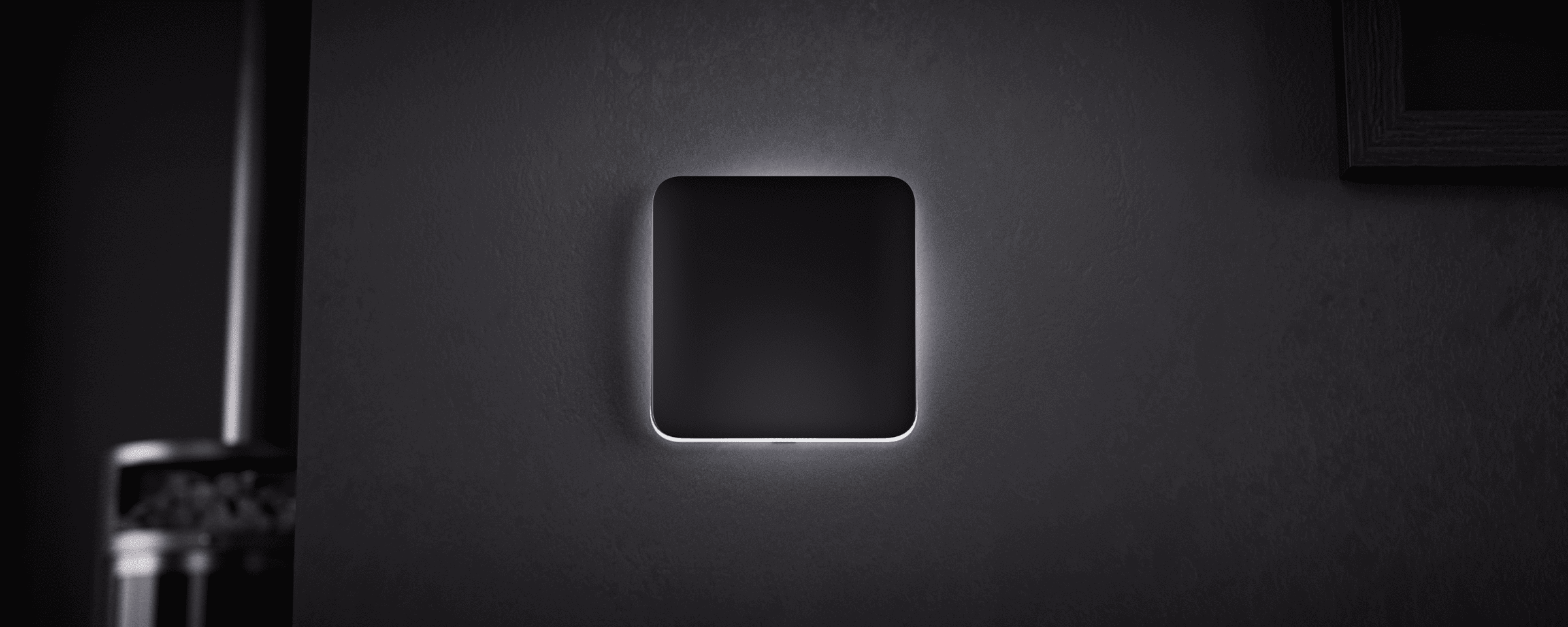
LightSwitch, düğmeyi karanlıkta görünür kılan bir arka aydınlatmaya sahiptir. Aydınlatma kapalıysa, cihaz çerçevesi arkadan aydınlatılır; aydınlatma açıksa, çerçeve arkadan aydınlatılmaz. Arka aydınlatma çok parlak değildir, bu nedenle cihaz bir yatağın yakınına kurulsa bile kullanıcıları rahatsız etmez. Gerekirse Ajax uygulamasından arka ışık kapatılabilir.
LightSwitch’in sıcaklık veya akım koruması tetiklenmişse veya dokunmaya duyarlı panel çıkarılmışsa, anahtar her saniye kırmızı renkte yanıp söner.
LightSwitch hub ile eşleşmediğini bildirmek için şu durumlarda bir dakika boyunca her saniye yeşil renkte yanıp söner:
- LightSwitch’i güç kaynağına ilk kez bağladığınızda;
- LightSwitch düğmesine basıp en az 3 saniye basılı tuttuğunuzda.
Arızalar
Bir anahtar arızası tespit edildiğinde (örneğin hub ile bağlantı yoksa), Ajax uygulaması cihaz simgesinde bir arıza sayacı görüntüler.
Tüm arızalar anahtar durumlarında gösterilir. Arızalı alanlar kırmızı renkle gösterilecektir.
Aşağıdaki durumlarda bir arıza görüntülenir:
- Sıcaklık koruması etkinleştirilmiştir.
- Yetersiz güce sahip bir cihaz bağlanmıştır.
- Yetersiz bir güç kaynağı tespit edilmiştir.
- LightSwitch ile hub (veya kapsama alanı genişletici) arasında iletişim yoktur.
Cihaz ile iletişimin kesilmesi durumunda yapılması gerekenler
LightSwitch aşağıdaki nedenlerden dolayı hub ile iletişimi kaybedebilir:
- Artık güç sağlanmıyordur.
- Dokunmaya duyarlı panel çıkarılmıştır (bunun üzerinde hub veya kapsama alanı genişletici ile iletişim için gerekli olan antenler vardır).
- Aydınlatma cihazı arızalıdır (örneğin, akkor lamba patlamıştır).
- Yetersiz güce sahip (7 W’a kadar) bir cihaz bağlanmıştır.
- LightSwitch arızası.
Anahtarla iletişim kaybıyla ilgili bir olay alınırsa, kurulumcu şunları kontrol etmelidir:
- LightSwitch’in güç kaynağı.
- Anahtar üzerinde dokunmaya duyarlı bir panelin var olup olmadığı.
- Aydınlatma cihazının çalışabilirliği.
LightSwitch yetersiz güce sahip (7 W’a kadar) bir aydınlatma cihazını kontrol ediyorsa, aydınlatma cihazını daha yüksek güce sahip benzer bir cihazla değiştirmek veya aydınlatma cihazına paralel olarak birlikte verilen bir kondansatör bağlamak gerekir.
Bakım
Anahtarın çalışmasını düzenli olarak kontrol ediniz. Muhafazayı toz, örümcek ağı ve diğer maddelerle kirlendikçe temizleyiniz. Ekipman bakımı için uygun yumuşak kuru bir bez kullanınız. Cihazı temizlemek için alkol, aseton, benzin ve aktif çözücü içeren başka maddeler kullanmayınız.
Komple set
LightSwitch, prefabrik bir akıllı ışık anahtarıdır. Tüm parçalar ayrı ayrı satın alınır.
Çevrimiçi Ajax anahtar ve priz konfigüratörünü kullanarak kendi özel setinizi oluşturun. Cihazları tek bir çerçevede birleştirin, rengi seçin ve konfigürasyonunuzu PDF olarak indirin.
Garanti
Limited Liability Company “Ajax Systems Manufacturing” ürünlerinin garantisi satın alındıktan sonra 2 yıl boyunca geçerlidir.
Cihaz düzgün çalışmıyorsa, çoğu durumda teknik sorunlar uzaktan çözülebileceğinden, önce destek servisiyle iletişime geçmenizi öneririz.
Teknik Destek ile iletişime geçin: